Erstellen und Ausfüllen von Formularen mit UPDF auf dem Mac
Kein Ausfüllen und Scannen von Formularen mehr, um sie mit anderen zu teilen. UPDF hat dieses Problem mit der Ultimate Form Solution gelöst. Sie können Formulare jetzt direkt in der UPDF-App für Mac erstellen, bearbeiten, ausfüllen und sogar unterschreiben.
Alle benötigten Funktionen wie Textfelder, Kontrollkästchen, Dropdown-Menüs, Formularfelderkennung und mehr stehen zur Verfügung. Das Erstellen eines Formulars und mehrerer Kopien mit Anpassungsoptionen war noch nie so einfach.
Diese umfassende Schritt-für-Schritt-Anleitung zeigt Ihnen, wie Sie Formulare in PDF-Dokumenten erstellen, bearbeiten und ausfüllen. Alternativ können Sie sich die Videoanleitung unten ansehen, um mehr über diese Funktionen zu erfahren.
Wenn Sie UPDF noch nicht auf dem Mac haben, können Sie auf die Schaltfläche unten klicken oder zum App Store gehen, um UPDF herunterzuladen.
Windows • macOS • iOS • Android 100% sicher
Und Sie können jetzt zu einem sehr günstigen Preis auf die Pro-Version upgraden.
1. So erstellen Sie ausfüllbare PDF-Formulare von Grund auf auf dem Mac
Sie können ganz einfach verschiedene ausfüllbare Formulare erstellen und diese nach Bedarf anpassen, indem Sie die folgenden Schritte ausführen:
Schritt 1. Gehen Sie auf der Startseite zu „Werkzeuge“ und wählen Sie unter „PDF erstellen“ die Option „Leer“. Wählen Sie anschließend den Papierstil aus und klicken Sie auf „Erstellen“, um eine leere PDF-Datei zu erstellen.
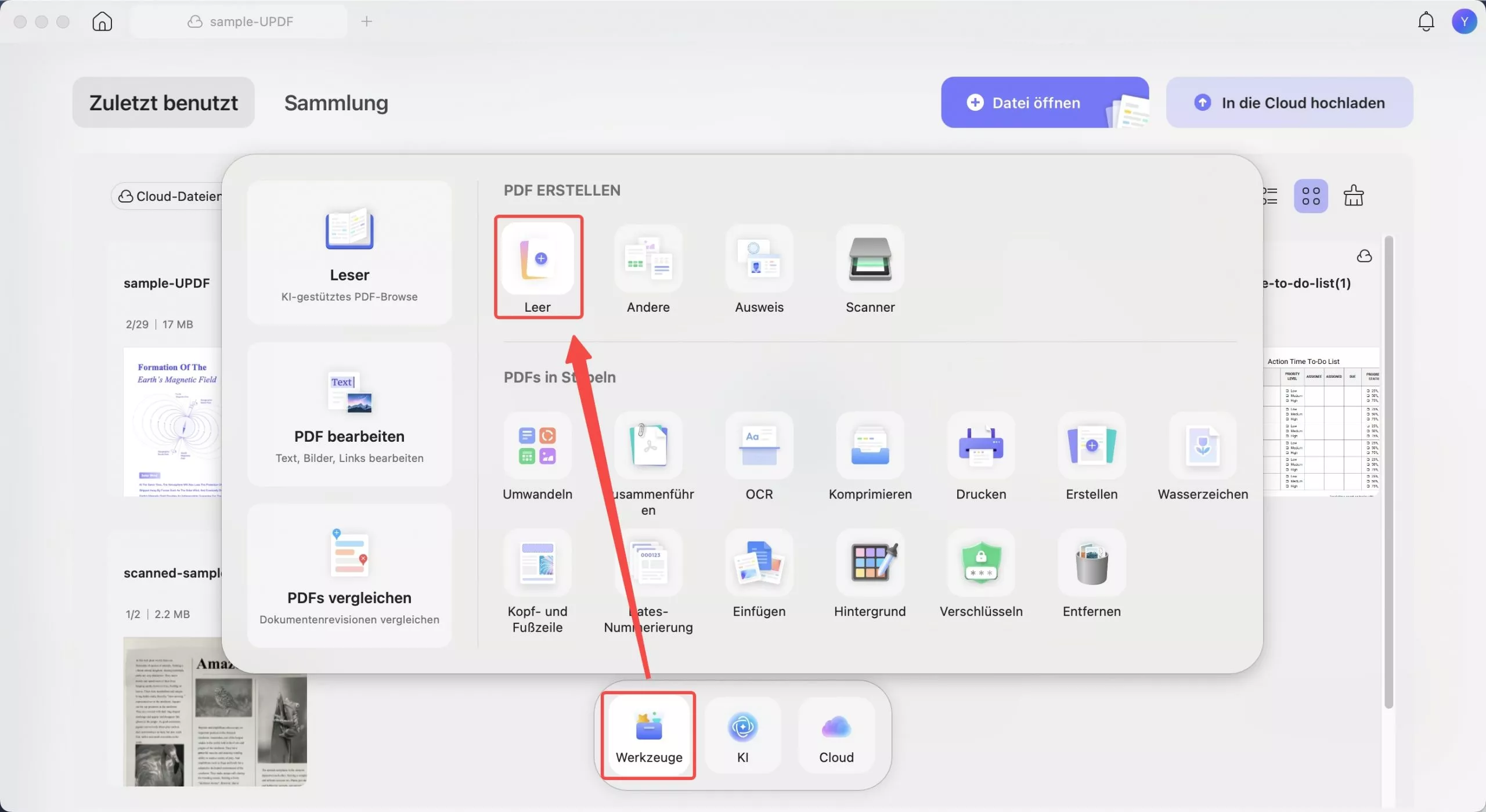
Tips
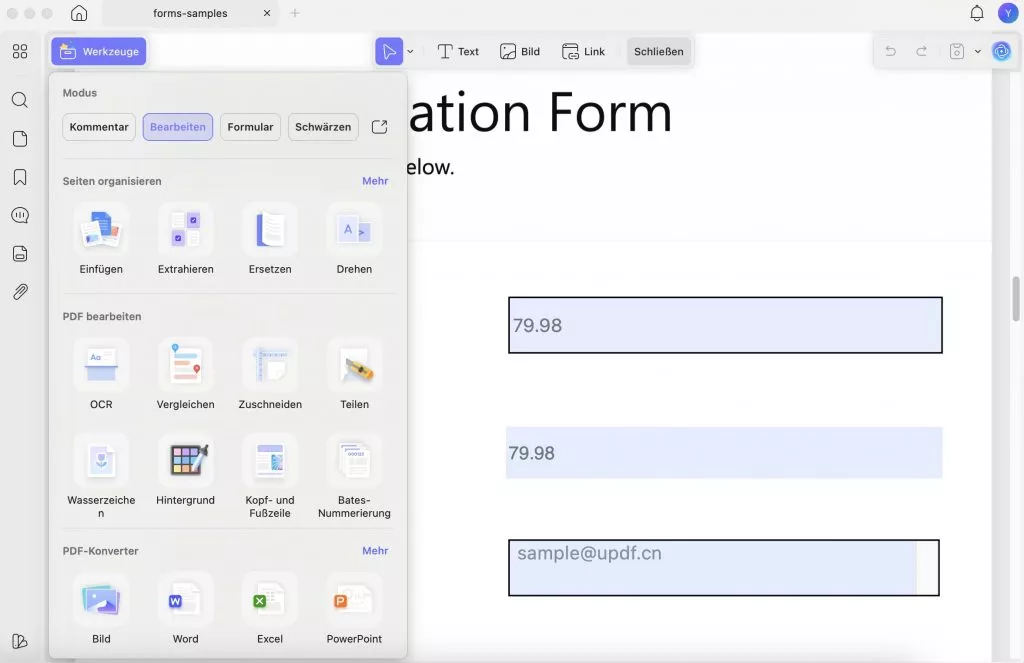
Schritt 2. Klicken Sie nun oben links im Menü „Werkzeuge“ auf den Formularmodus. Das Menü mit den PDF-Formularen wird angezeigt.
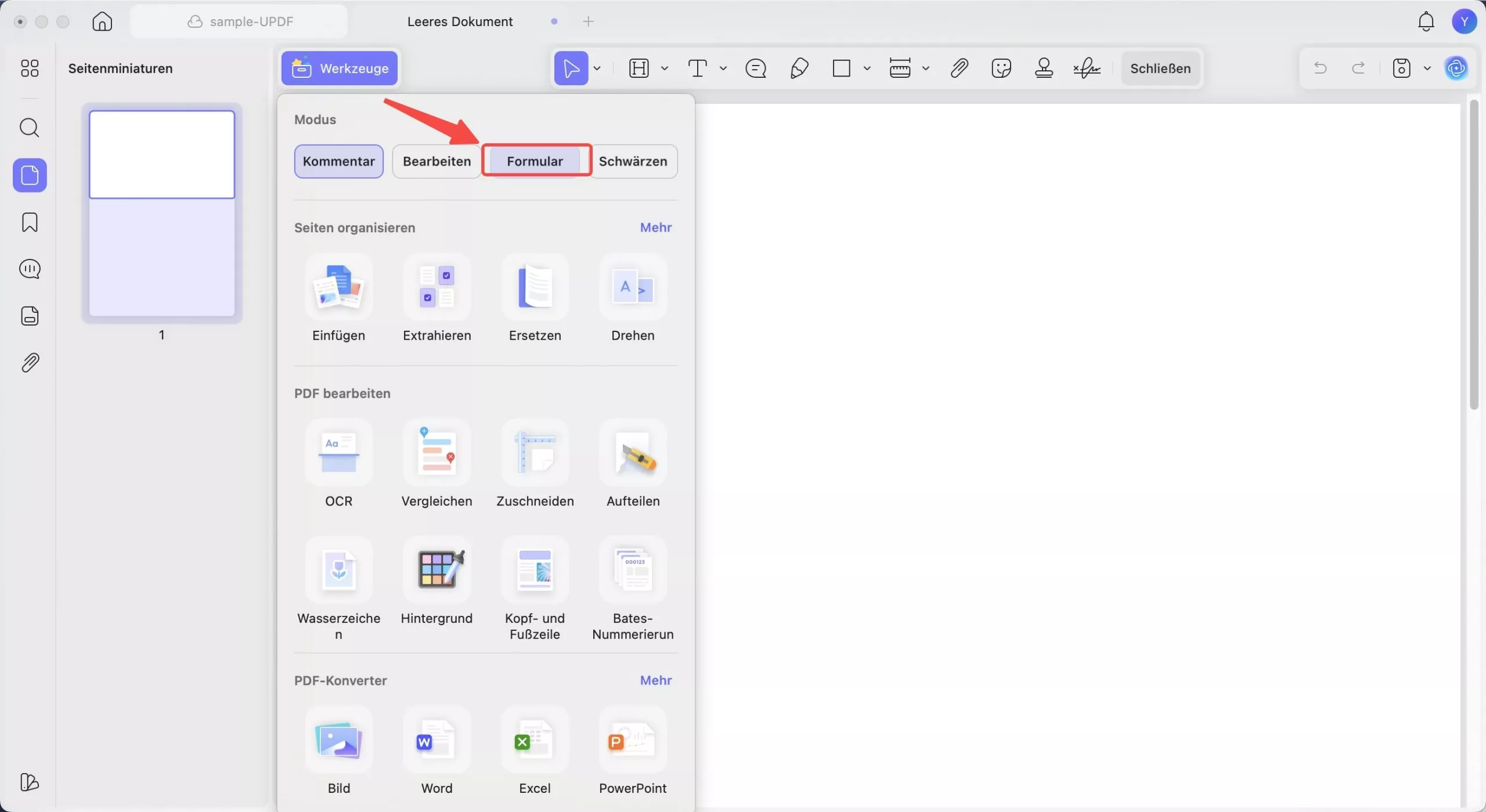
Textfeld
Wenn Sie diese Schaltfläche auswählen, können Sie an einer beliebigen Stelle im Formular ein Textfeld einfügen. Dies geschieht typischerweise, um ein Textfeld über einem bestimmten Feld zu erstellen, in das der Antwortende seine Informationen eintragen soll. Klicken Sie einfach auf das Symbol „Textfeld“ im oberen Menü, gehen Sie zu der gewünschten Stelle und halten Sie die linke Maustaste gedrückt, um einen Bereich zu zeichnen, den der Antwortende ausfüllen kann. Lassen Sie die Maustaste los, wenn Sie fertig sind.
Nachdem Sie ein Textfeld in Ihre leere PDF-Datei eingefügt haben, können Sie dessen Größe mithilfe der gepunkteten Linien um das Feld herum anpassen. Darüber hinaus können Sie die Position des Textfelds per Drag & Drop im PDF-Formular ändern.
Wenn Sie auf das Textfeld doppelklicken, wird rechts dessen Eigenschaftenfenster angezeigt. Dort können Sie allgemeine Eigenschaften, Stil und Aktion ändern.
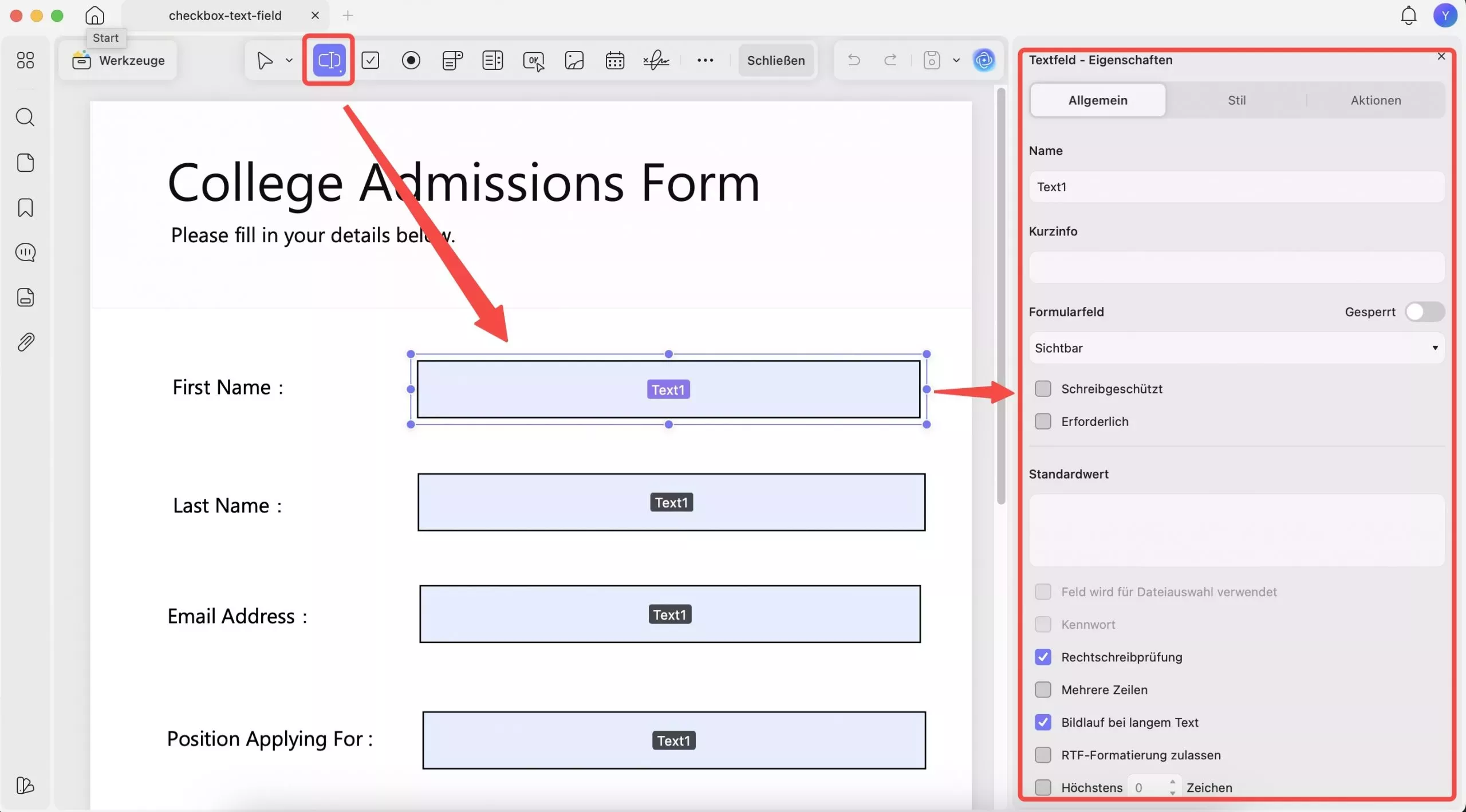
In den allgemeinen Eigenschaften können Sie die folgenden Optionen ändern:
Name: Sie können das ausgewählte Textfeld umbenennen. Wenn Sie möchten, dass mehrere Textfelder automatisch den gleichen Inhalt anzeigen, wenn eines ausgefüllt wird, geben Sie ihnen einfach den gleichen Namen. Um beispielsweise das zweite Feld automatisch mit dem gleichen Inhalt wie das erste ausfüllen zu lassen, benennen Sie beide Felder „Text1“.
Kurzinfo: Dies ist der Inhalt, der angezeigt wird, wenn Sie mit der Maus über ein Textfeld fahren, und der den Ausfüllern hilft zu verstehen, welche Informationen sie eingeben müssen.
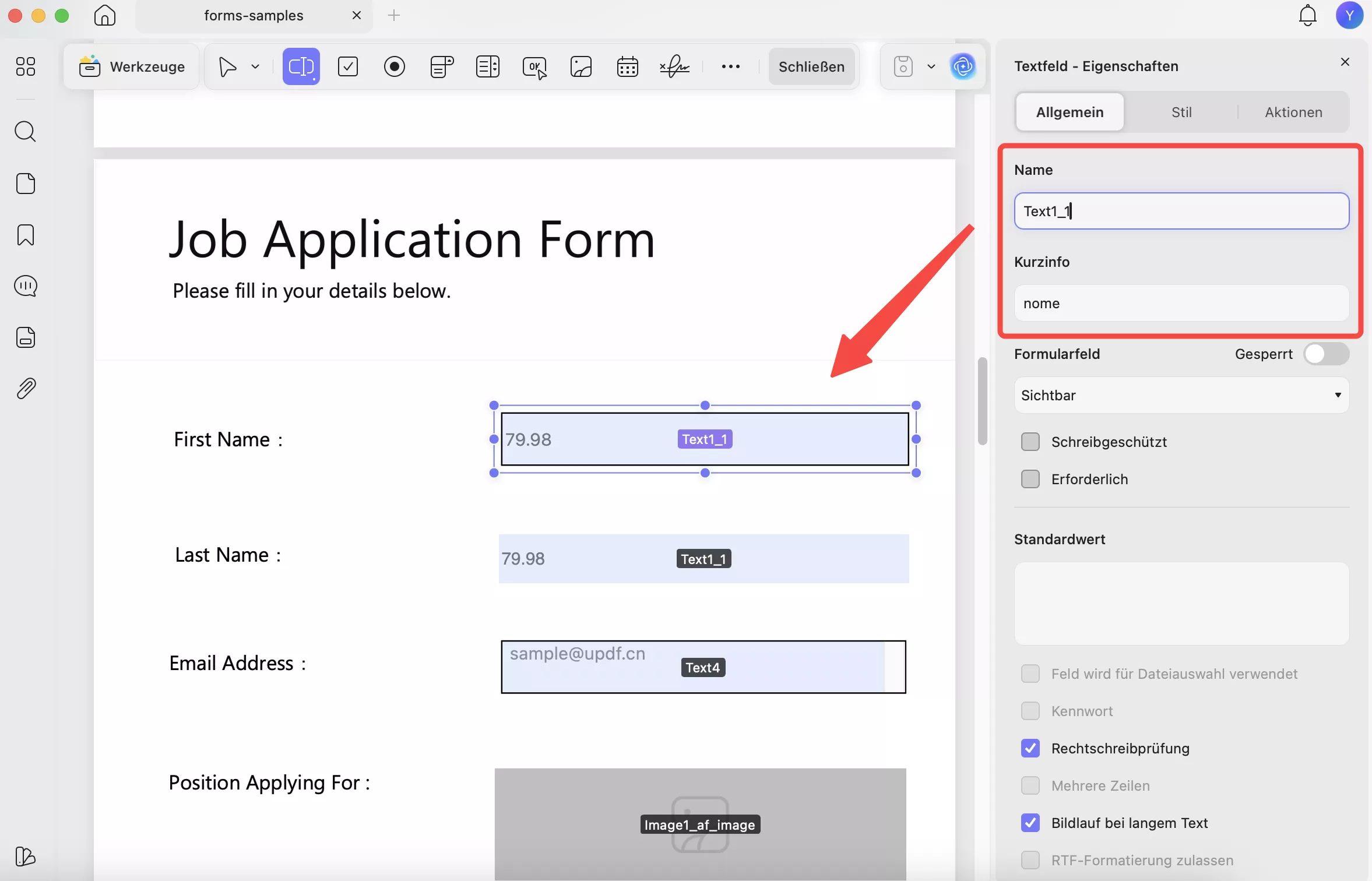
Formularfeld: Aktivieren Sie das Symbol „Gesperrt“, um Änderungen an den Eigenschaften des ausgewählten Textfelds, wie Größe und Position, zu verhindern. Zusätzlich können Sie die Feldeinstellungen wie folgt anpassen:
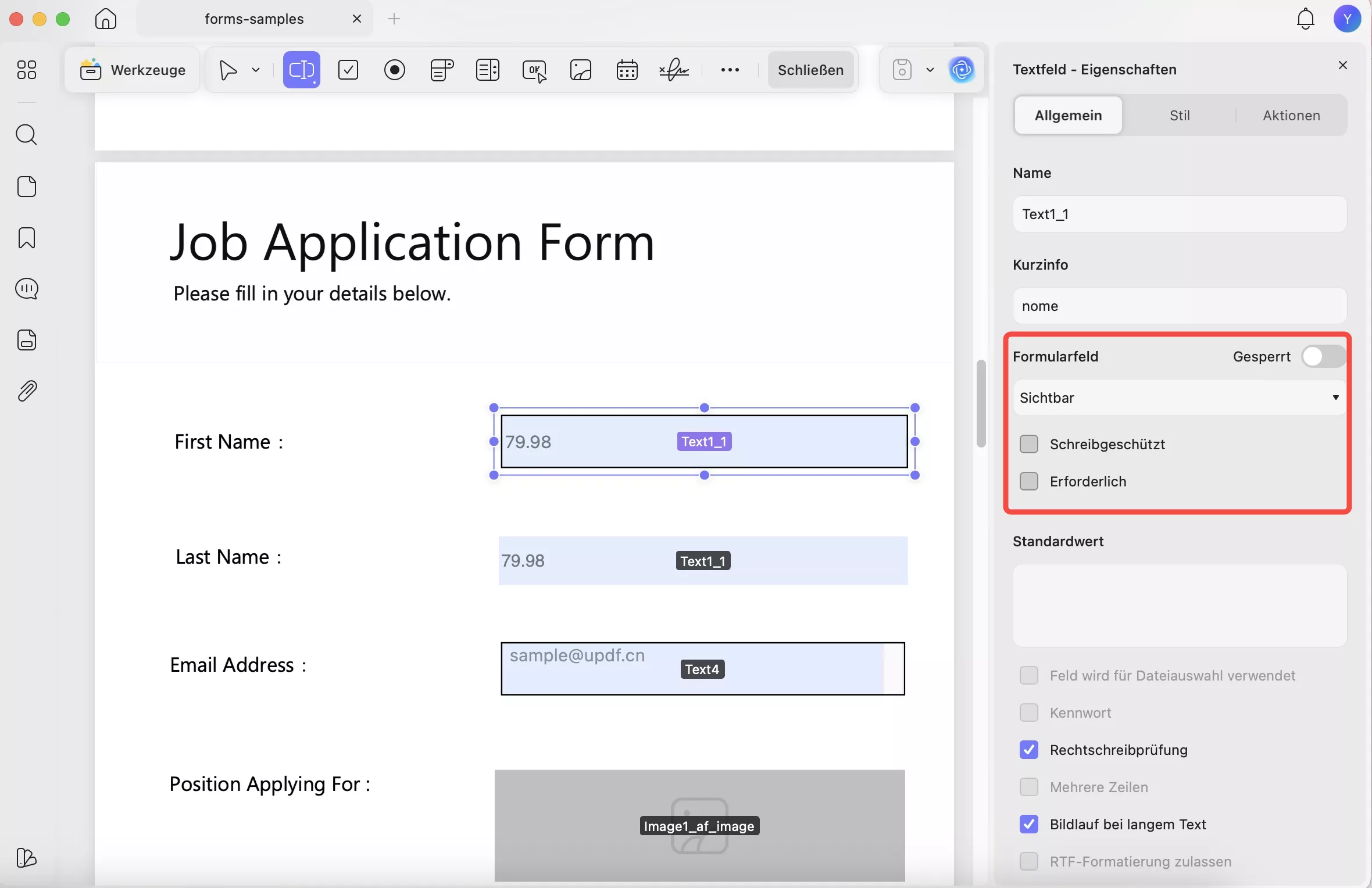
- Nur Lesen: Verhindert, dass Benutzer Informationen eingeben.
- Erforderlich: Stellt sicher, dass Benutzer das Feld vor dem Absenden ausfüllen müssen.
- Sichtbar: Das Feld ist sowohl sichtbar als auch ausfüllbar.
- Versteckt: Das Feld ist für Benutzer nicht sichtbar.
- Sichtbar, wird aber nicht gedruckt: Das Feld wird auf dem Bildschirm angezeigt, erscheint jedoch nicht in Ausdrucken.
- Versteckt, aber druckbar: Das Feld ist auf dem Bildschirm nicht sichtbar, wird aber beim Drucken angezeigt.
Standardwert: Sie können einen Standardwert für das Feld festlegen, wenn der Inhalt festgelegt und im Voraus bekannt ist. Benutzer können den Standardwert jederzeit löschen und bei Bedarf einen eigenen Wert eingeben.
Sie können außerdem die folgenden Einstellungen konfigurieren:
- Rechtschreibung prüfen: Aktiviert die Rechtschreibprüfung, um die Richtigkeit der Eingabe des Füllers zu überprüfen.
- Mehrzeilig: Ermöglicht dem Füller, Inhalt über mehrere Zeilen einzugeben, wenn der Text die Feldgröße überschreitet.
- Bei langem Text scrollen: Ermöglicht das Scrollen innerhalb des Feldes, wenn der eingegebene Text länger als der sichtbare Bereich ist.
- Rich-Text-Formatierung zulassen: Ermöglicht Füllern, Formatierungen (wie Fettdruck oder Kursivschrift) auf den Eingabetext anzuwenden.
- Zeichenbegrenzung: Legt eine maximale Anzahl an Zeichen fest, die im Feld zulässig sind.
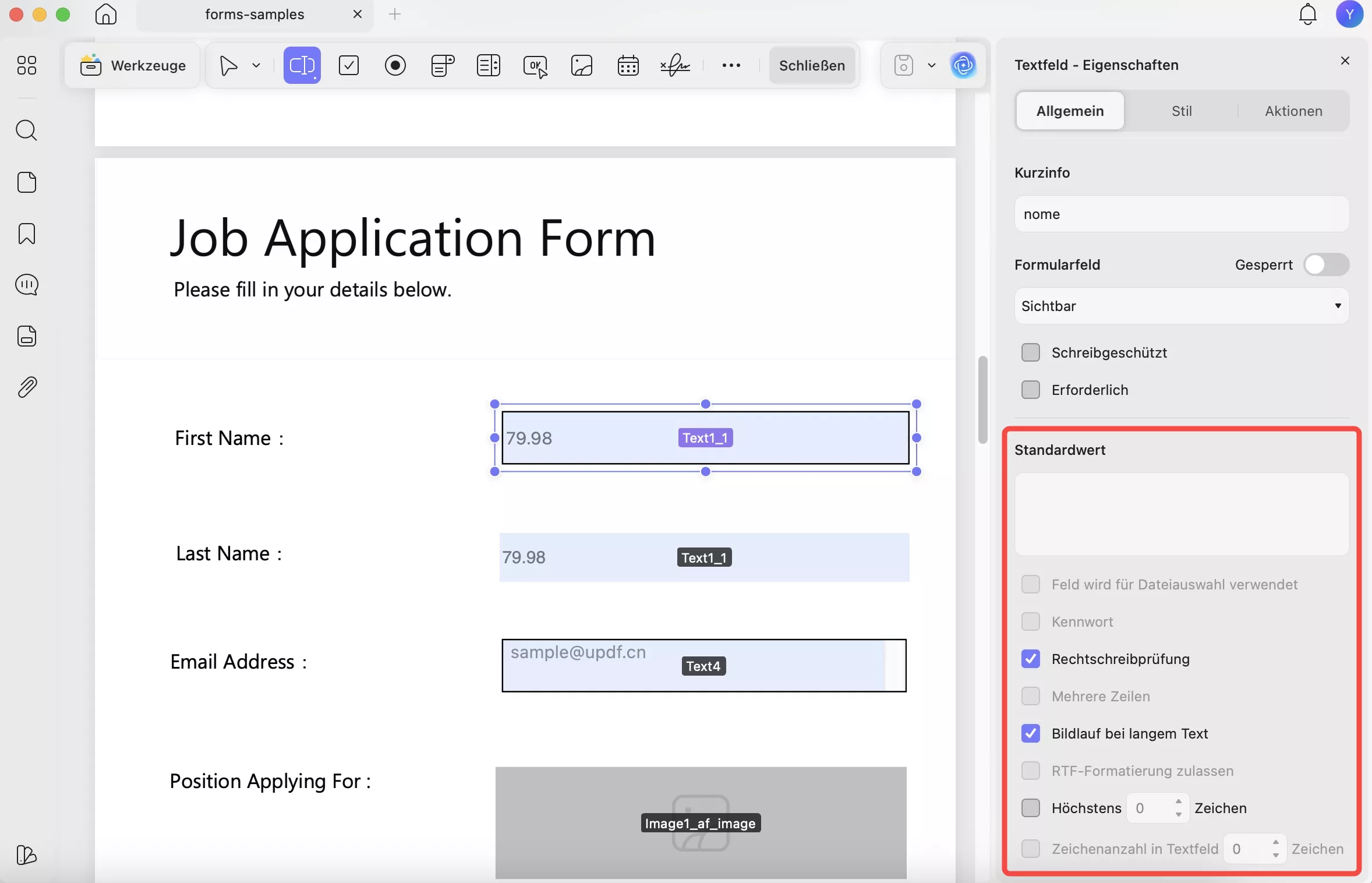
Im Abschnitt „Stil“ können Sie die Hintergrundfarbe des Textfelds, die Textfarbe für Benutzereingaben, den Schriftstil, die Schriftgröße und die Textausrichtung anpassen. Sie können die Größe des Textfelds auch durch Anpassen von Breite und Höhe ändern.
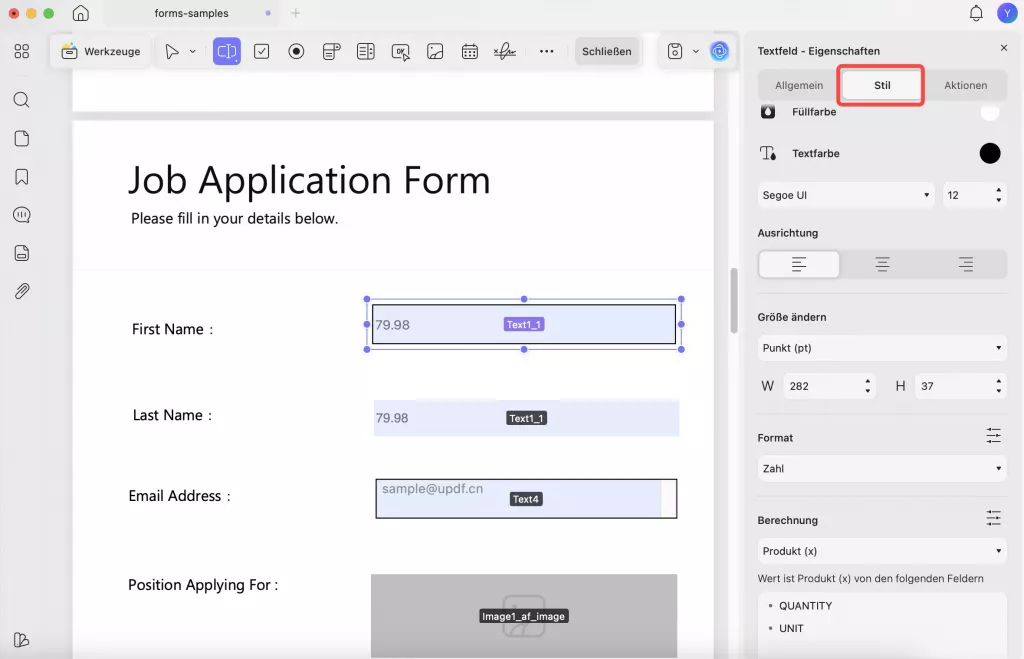
Sie können auch ein bestimmtes Format für das Textfeld festlegen, z. B. Zahl, Prozent, Datum, Uhrzeit oder andere spezielle Formate. Sobald ein Format ausgewählt ist, können Sie die zugehörigen Eigenschaften anpassen. Wenn Sie beispielsweise „Zahl“ wählen , können Sie Einstellungen wie Dezimalstellen, Trennzeichenstil, Währungssymbol, Symbolposition und negatives Zahlenformat anpassen.
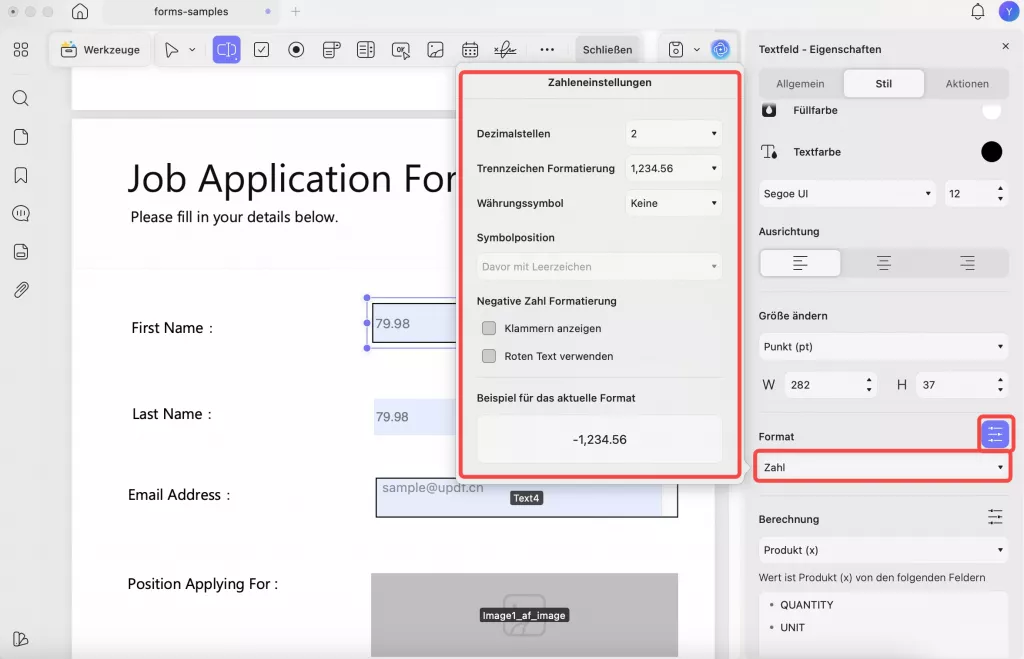
In manchen Fällen, insbesondere bei Zahlenfeldern, müssen Sie Berechnungen durchführen. Sie können dies im Abschnitt „Berechnen“ tun. Dort stehen Ihnen fünf Optionen zur Verfügung: Summe (+) , Produkt (×), Durchschnitt, Minimum und Maximum.
Wenn Sie beispielsweise den Preis durch Multiplikation des Feldes „Einheit“ mit dem Feld „Menge“ berechnen möchten, klicken Sie einfach auf das Textfeld „Preis“, wählen Sie „Produkt (×)“ und wählen Sie anschließend „Einheit“ und „Menge“ aus der Popup-Liste. Klicken Sie auf eine beliebige Stelle außerhalb der Liste, um Ihre Einstellungen zu speichern.
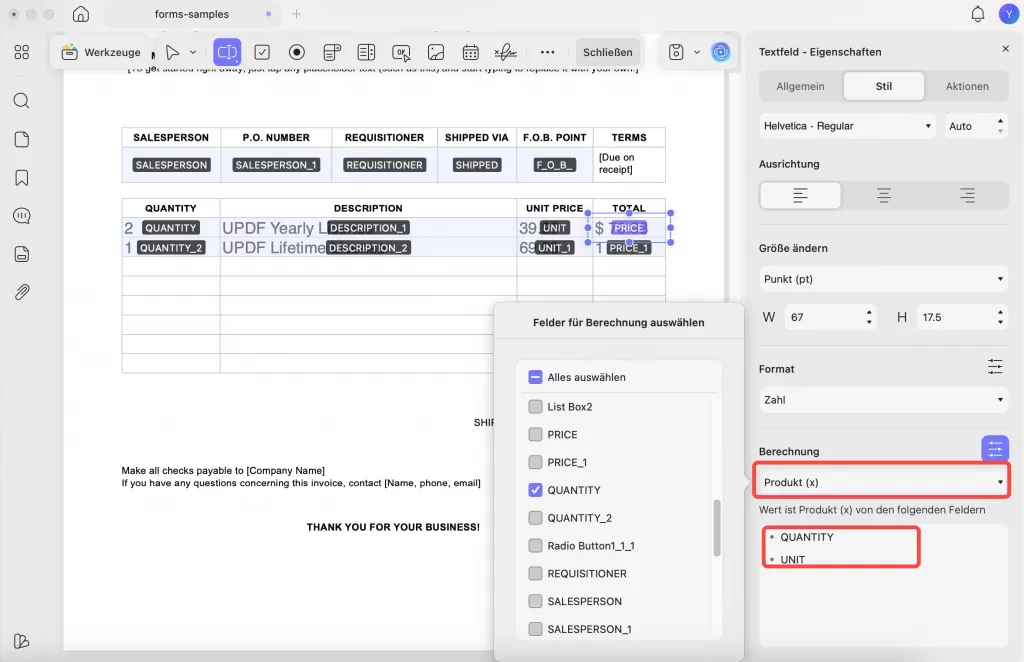
Wenn Benutzer jetzt die Menge und den Einzelpreis eingeben, wird der Gesamtpreis automatisch berechnet und basierend auf Ihren Einstellungen im dafür vorgesehenen Feld angezeigt.
Kontrollkästchen
Mit einem Kontrollkästchen können Sie eine oder mehrere Optionen innerhalb einer bestimmten Frage eines PDF-Formulars auswählen. Nachdem Sie das Kontrollkästchen in der oberen Symbolleiste ausgewählt haben, zeichnen Sie es in das Formular ein und verwalten Sie Position, Größe und andere wichtige Eigenschaften im rechten Bereich. Alle verfügbaren Eigenschaften zum Ändern des Kontrollkästchens sind im folgenden Screenshot dargestellt:
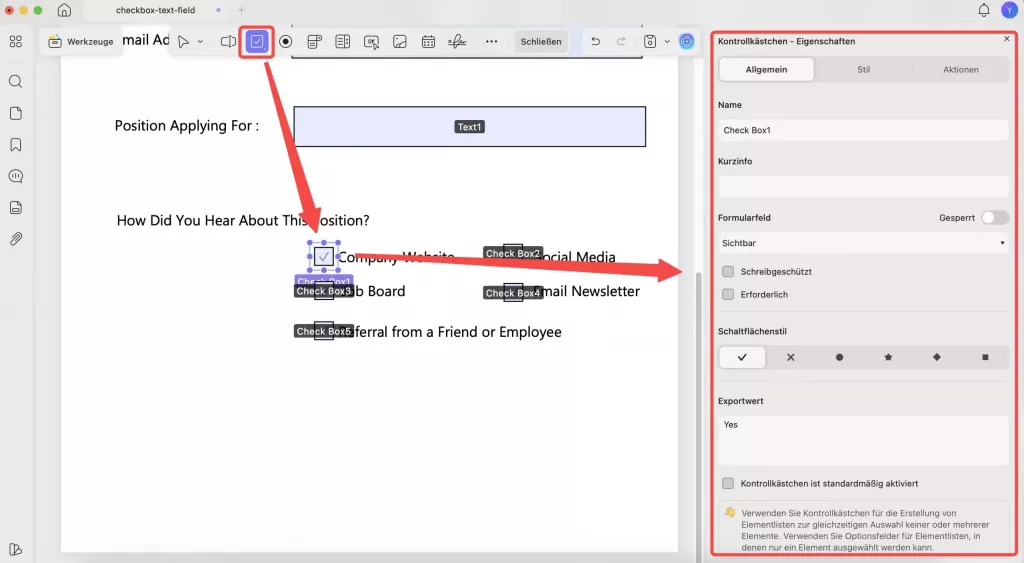
Sie können auch zum Abschnitt „ Stil “ gehen, um das Erscheinungsbild anzupassen, z. B. die Rahmenfarbe, die Hintergrundfarbe und die Größe zu ändern.
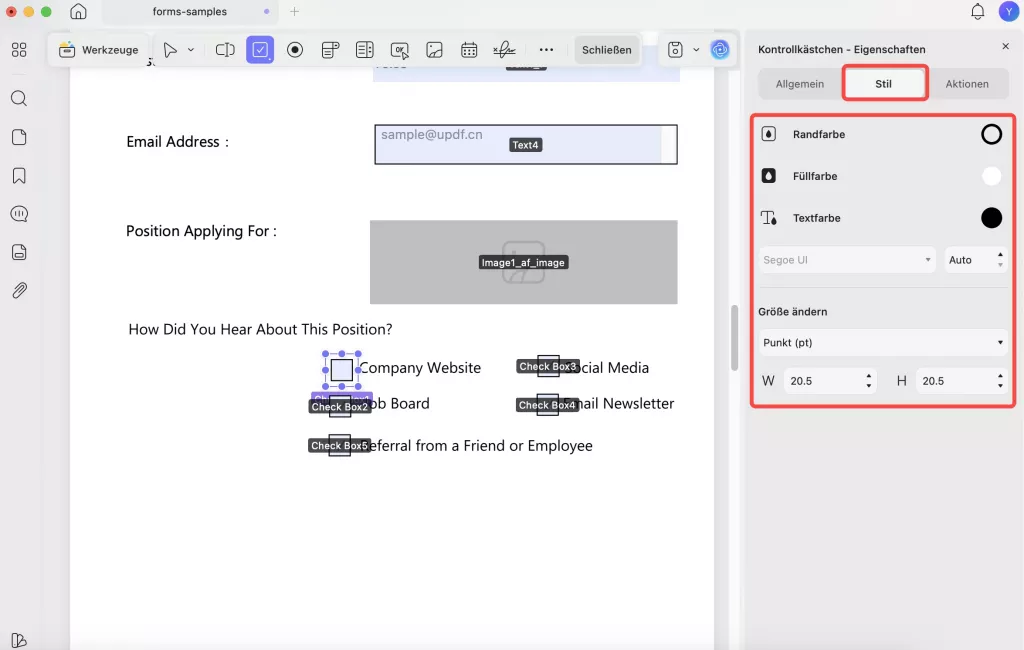
Optionsfeld
Wenn Sie eine einzelne Option aus mehreren Optionen auswählen müssen, eignet sich ein Optionsfeld am besten. Greifen Sie in diesem Fall auf die Option „Optionsfeld“ in der oberen Symbolleiste zu, um sie der PDF-Datei hinzuzufügen. Wenn Sie eine Gruppe dieser Schaltflächen erstellen, sollten die Namen übereinstimmen und nach Option1, Option2, Option3 usw. sortiert sein.
Wenn Sie auf die Schaltfläche doppelklicken, wird auf der rechten Seite ein Eigenschaftenfenster angezeigt, das die folgenden Anpassungsmöglichkeiten bietet:
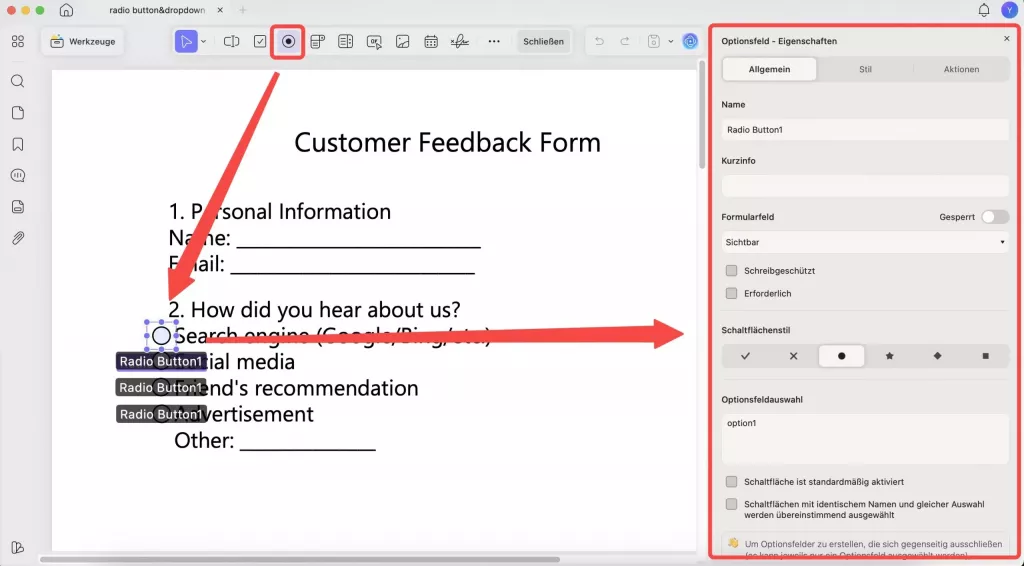
Wie beim Textfeld gibt es auch hier die Einstellungen für Namens-Tooltip und Formularfeld. Die Funktionen sind dieselben. Für das Optionsfeld gibt es folgende Einstellungen:
- Schaltflächenstil: Wählen Sie aus verschiedenen Schaltflächenstilen wie „√“, „X“, „·“ und anderen, um das Erscheinungsbild des Auswahlindikators anzupassen.
- Optionsfeldauswahl: Geben Sie hier den Auswahlwert ein, um festzulegen, was beim Export des Formulars aufgezeichnet wird. Dies gewährleistet eine genaue Nachverfolgung der Benutzerauswahl.
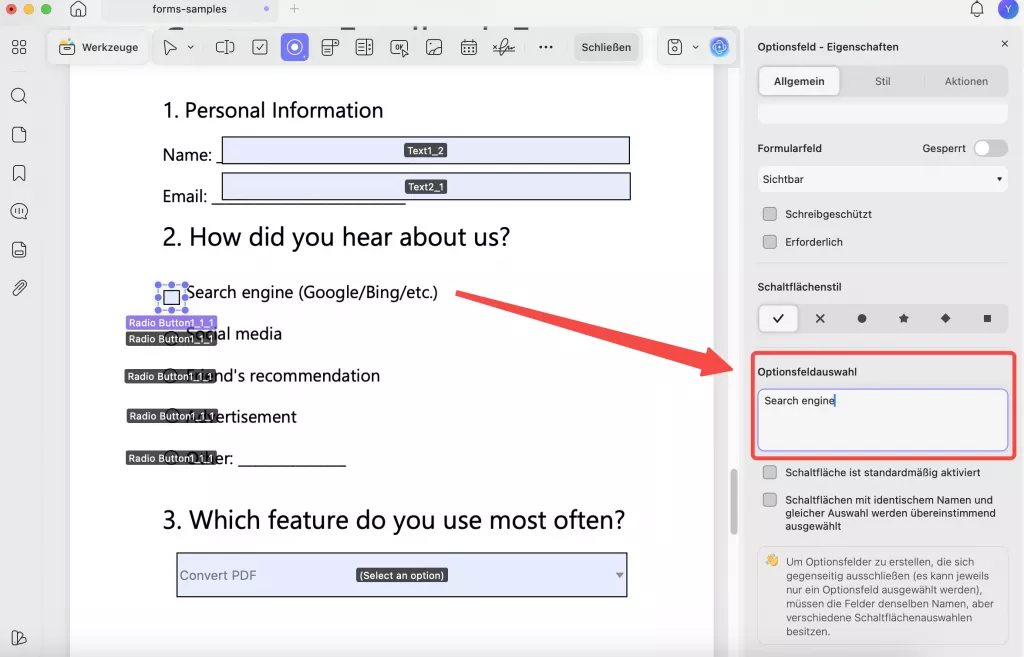
- Schaltfläche ist standardmäßig aktiviert: Wählt das Optionsfeld beim Öffnen des Formulars vorab aus, Benutzer können jedoch weiterhin eine andere Option auswählen.
- Gleicher Name und Auswahl gleichzeitig ausgewählt: Optionsfelder mit demselben Namen und Auswahlwert werden zusammen ausgewählt, sodass sie im gesamten Formular synchron bleiben.
Sie können auch zum Stilbereich wechseln, um die Rahmenfarbe und Hintergrundfarbe anzupassen und die Größe zu ändern.
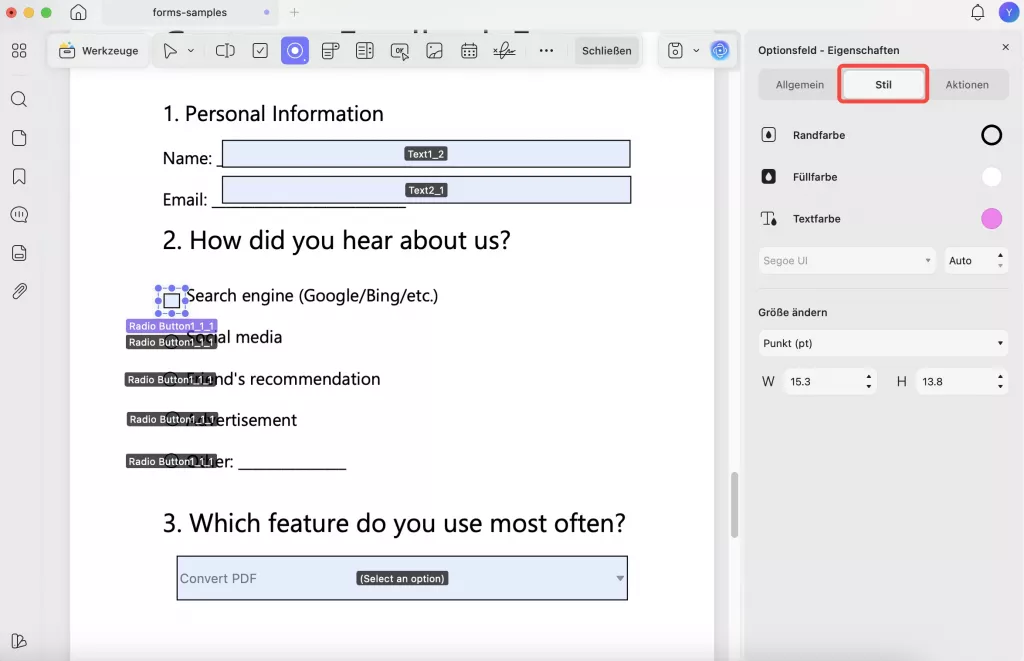
- Dropdown-Liste
Mit dieser Option lässt sich ein Dropdown-Menü im Formular erstellen, das den Antwortenden mehrere Optionen zur Auswahl bietet. Klicken Sie einfach oben auf das Dropdown-Symbol, zeichnen Sie das Dropdown-Menü in Ihrem PDF-Formular und doppelklicken Sie anschließend, um das Eigenschaftenfenster zu öffnen.
Sie können das Feld umbenennen, einen Tooltip hinzufügen und die Formularfeldeinstellungen nach Bedarf anpassen.
Fügen Sie anschließend Elemente zur Dropdown-Liste hinzu, indem Sie unter „Element“ die Optionsbezeichnung und gegebenenfalls einen Exportwert eingeben. Klicken Sie auf „+ Element hinzufügen“, um es einzufügen. Wiederholen Sie diesen Vorgang für jede weitere Option, die Sie hinzufügen möchten.
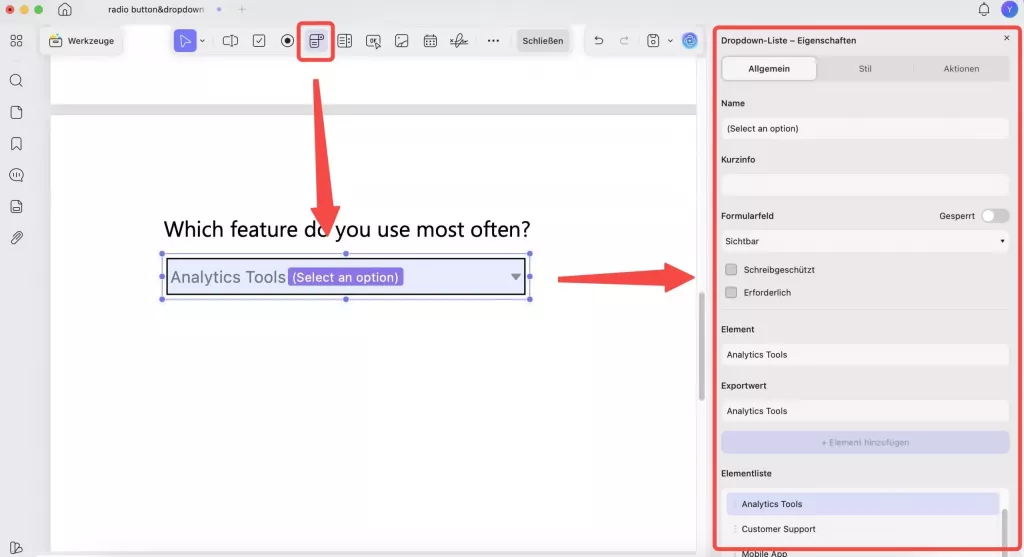
Nachdem Sie alle Elemente hinzugefügt haben, können Sie diese sortieren, indem Sie „Elemente sortieren“ aktivieren. Mit dieser Option erfolgt die Sortierung nach dem ersten Buchstaben des Wortes. Wenn Sie manuell sortieren möchten, klicken Sie auf die „Drei Punkte“ hinter jedem Element, um es nach unten oder oben zu verschieben.
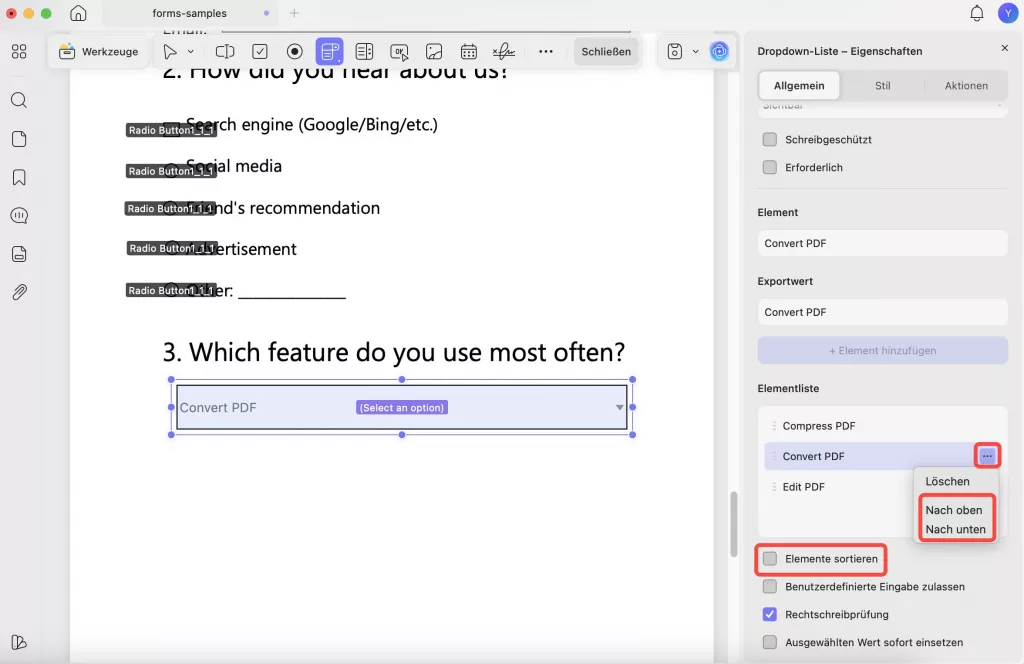
Sie haben außerdem folgende Möglichkeiten.
- Benutzer darf benutzerdefinierten Text eingeben: Geben Sie dem Benutzer die Möglichkeit, seinen eigenen Text einzugeben, anstatt aus den vordefinierten Optionen auszuwählen.
- Rechtschreibung prüfen: Aktiviert die Rechtschreibprüfung für die Eingabe des Füllers.
- Ausgewählten Wert sofort übernehmen: Wendet den ausgewählten Wert sofort an, ohne dass der Benutzer außerhalb des Felds klicken muss.
Möchten Sie eine Standardauswahl festlegen? Klicken Sie einfach in der Artikelliste auf den gewünschten Artikel.
Um den Stil der Dropdown-Liste anzupassen, klicken Sie im rechten Bereich auf „Stil“. Dort können Sie Rahmenfarbe, Hintergrundfarbe, Textfarbe, Schriftart und -größe ändern sowie die Größe der Dropdown-Liste anpassen. Sie können außerdem ein Format festlegen und bei Bedarf Berechnungen hinzufügen.
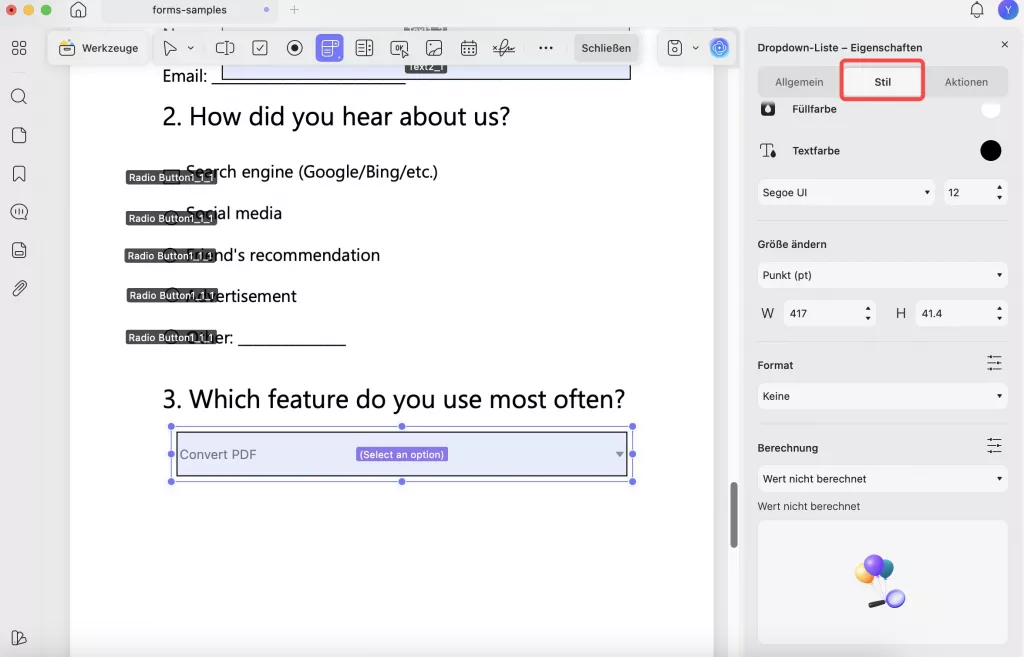
- Listenfeld
Wenn Ihr PDF-Formular alle Optionen auflisten und gleichzeitig dem Antwortenden die Auswahl einer oder mehrerer Optionen ermöglichen soll, eignet sich eine Listbox ideal. Klicken Sie einfach auf die Listbox, fügen Sie sie durch Ziehen in das Formular ein und doppelklicken Sie, um das Eigenschaftenfenster zu öffnen. Benennen Sie das Formular, fügen Sie den Tooltip hinzu und ändern Sie die Formularfeldeinstellungen.
Geben Sie wie in der Dropdown-Liste Ihren Artikel und Exportwert ein und klicken Sie auf „+ Artikel hinzufügen“, um alle Ihre Optionen hinzuzufügen.
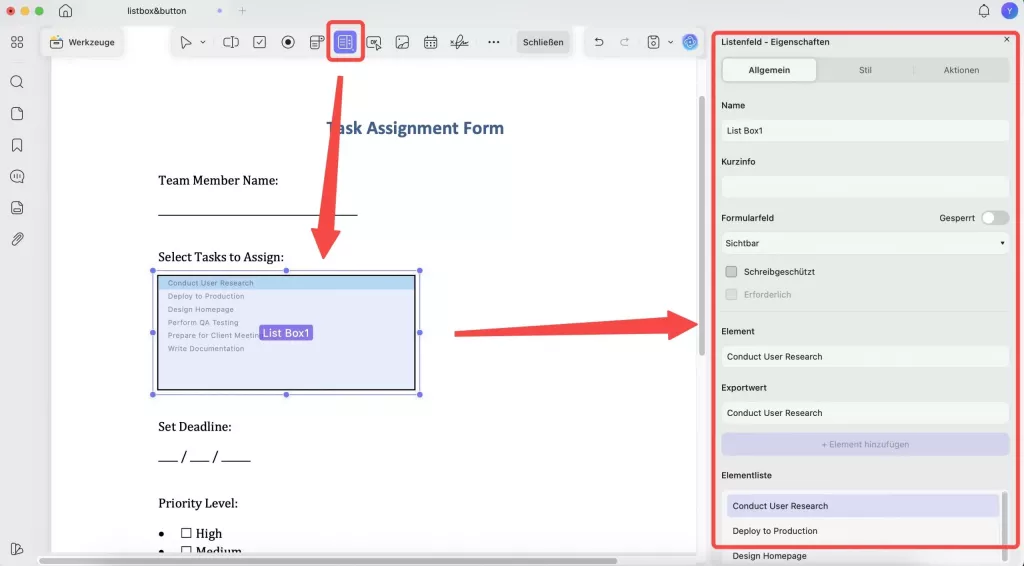
Hier stehen Ihnen außerdem folgende Optionen zur Verfügung:
- Artikel sortieren: Sortiert die Artikelliste automatisch alphabetisch nach dem Anfangsbuchstaben jedes Artikels.
- Mehrfachauswahl: Ermöglicht Benutzern, mehr als eine Option aus der Liste auszuwählen.
- Ausgewählten Wert sofort übernehmen: Wendet den ausgewählten Wert sofort an, ohne dass Sie außerhalb des Felds klicken müssen.
Sie können das Erscheinungsbild anpassen, indem Sie auf den Abschnitt „Stil“ klicken. Dort können Sie die Rahmenfarbe, Hintergrundfarbe, Textfarbe, Schriftstil, Schriftgröße und die Feldgröße ändern.
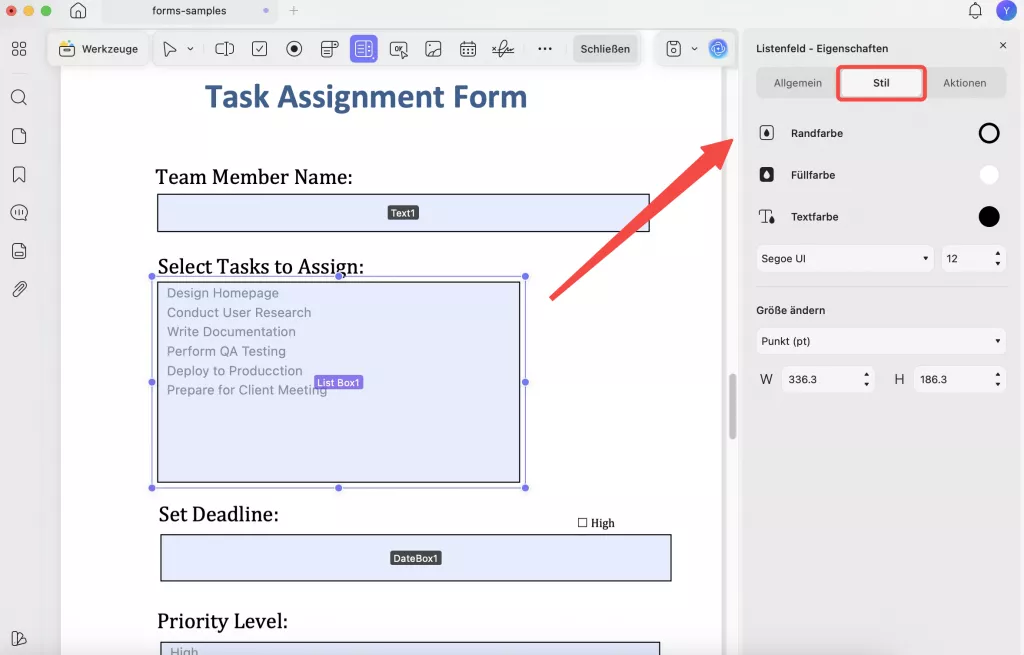
- Schaltfläche
Dieses Element eignet sich am besten, wenn Sie eine bestimmte Aktion im PDF-Formular hinzufügen müssen. Für dieses Element stehen mehrere Layoutoptionen zur Verfügung, die beim Einrichten des Namens und des Symbols der Schaltfläche angepasst werden können.
Navigieren Sie beim Erstellen einer Aktionsschaltfläche zur Registerkarte „Schaltfläche“, wählen Sie einen Auslöser aus und definieren Sie eine sinnvolle Aktion für das PDF-Formular. Zur weiteren Analyse sehen Sie sich den Screenshot an und legen Sie die Eigenschaften der Schaltfläche entsprechend fest.
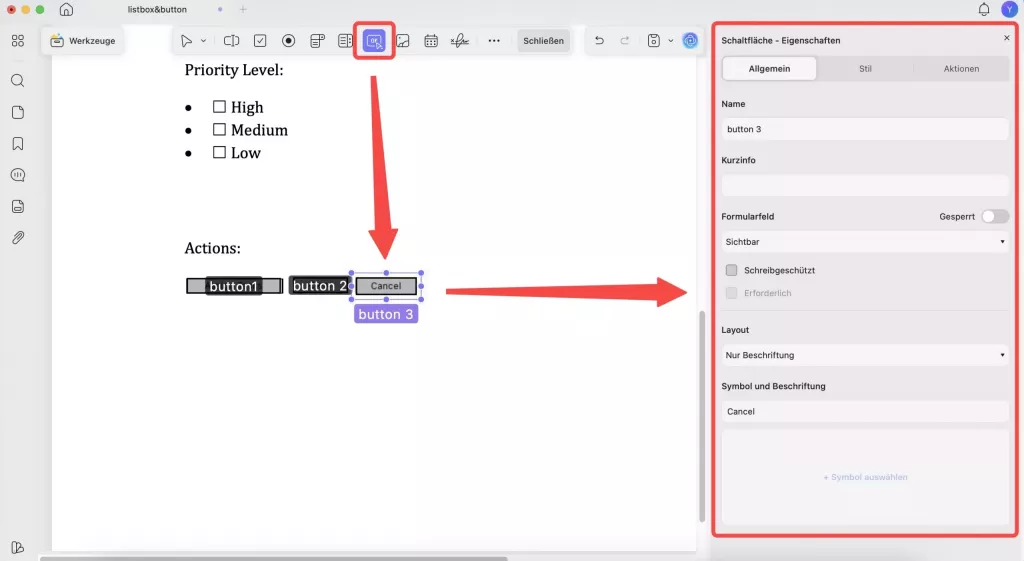
Im Bereich „Layout“ stehen Ihnen Optionen wie „Nur Beschriftung“, „Nur Symbol“, „Symbol oben, Beschriftung unten“, „Beschriftung oben, Symbol unten“, „Symbol links, Beschriftung rechts“, „Beschriftung links, Symbol rechts“ und „Beschriftung über Symbol“ zur Verfügung.
Dabei bezieht sich „Beschriftung“ auf den Schaltflächentext und „Symbol“ auf das Bild, das Sie später hochladen können.
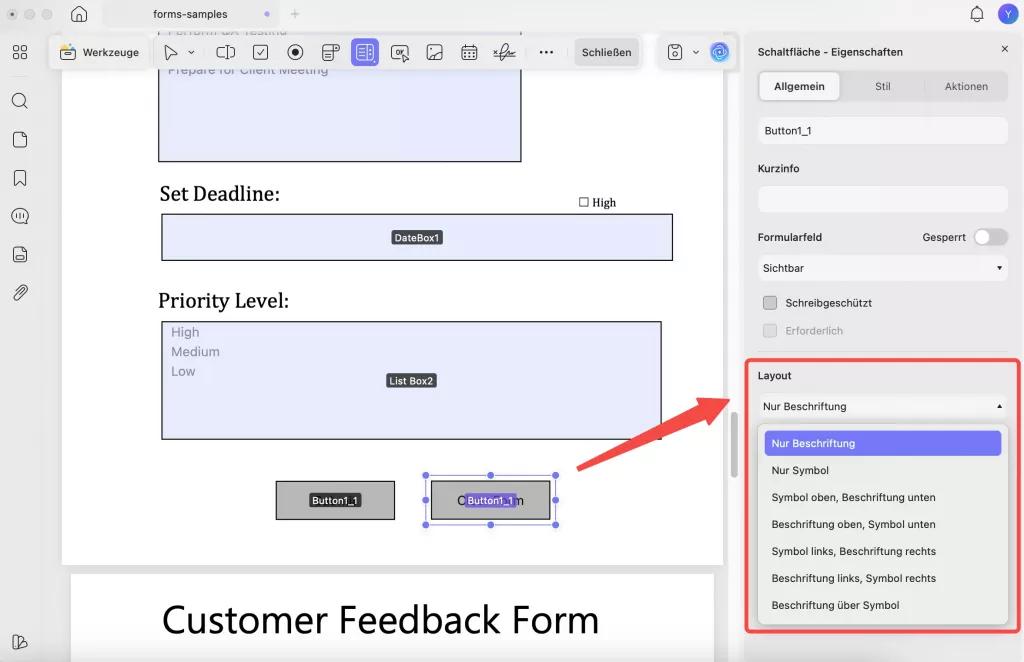
Nachdem Sie die Darstellung von Button-Text und Symbol ausgewählt haben, können Sie diese anpassen. Geben Sie den Button-Text ein. Wenn Sie ein Layout mit Symbol gewählt haben, klicken Sie auf „+ Bild hinzufügen“, um das gewünschte Symbol hochzuladen.
Wie bei anderen Optionen können Sie den Stil anpassen, indem Sie auf die Option „Stil“ klicken. Hier können Sie Farbe und Schriftart festlegen und die Größe der Schaltfläche ändern.
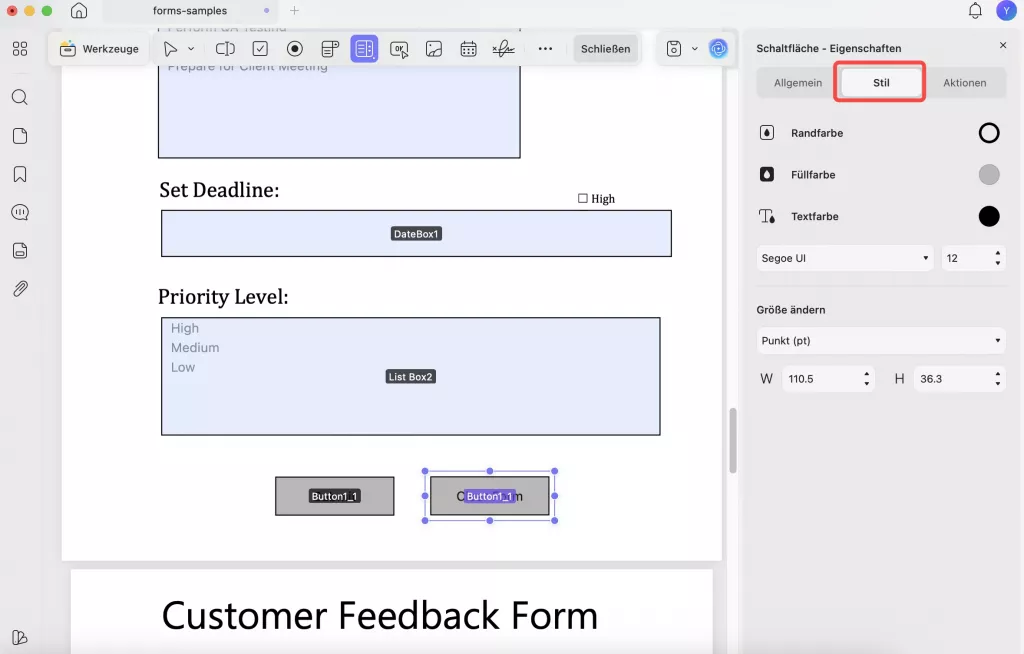
Beim Erstellen einer Aktionsschaltfläche ist es wichtig, die gewünschte Aktion festzulegen. Klicken Sie auf die Registerkarte Aktionen und wählen Sie einen Auslöser aus. Hier haben Sie folgende Möglichkeiten:
Maustaste gedrückt:
Wird ausgelöst, wenn der Benutzer die Maustaste auf dem Formularfeld drückt, aber bevor er sie loslässt.
Maustaste loslassen:
Wird ausgelöst, wenn der Benutzer die Maustaste loslässt, nachdem er auf das Feld geklickt hat.
Maus in Feld:
Wird ausgelöst, wenn der Mauszeiger über das Formularfeld bewegt wird.
Maus aus Feld:
Wird ausgelöst, wenn der Mauszeiger sich vom Formularfeldbereich wegbewegt oder diesen verlässt.
Feld aktivieren:
Wird ausgelöst, wenn das Feld aktiv oder ausgewählt wird (z. B. wenn ein Benutzer in ein Textfeld klickt, um mit der Eingabe zu beginnen).
Feld deaktivieren:
Wird ausgelöst, wenn das Feld den Fokus verliert, d. h. wenn der Benutzer davon wegklickt oder -tabbert.
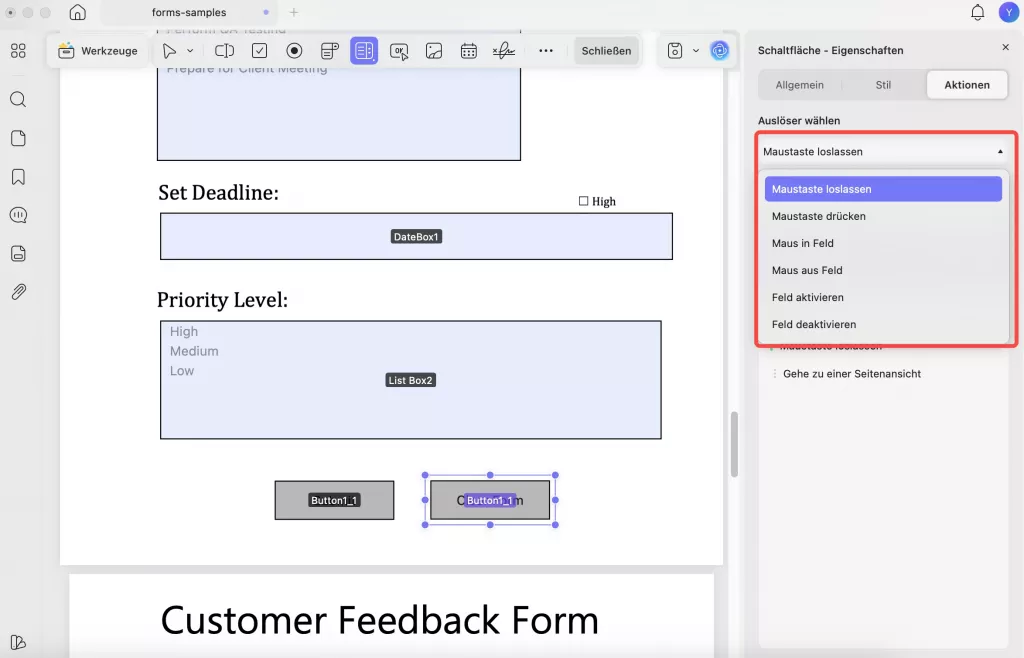
Als Nächstes müssen Sie eine Aktion auswählen. Hier sind die verfügbaren Optionen.
Gehe zu einer Seitenansicht: Springen Sie zu einer bestimmten Seite innerhalb der PDF-Datei.
Webknüpfung öffnen: Öffnen Sie eine URL im Browser.
Formular zurücksetzen: Alle eingegebenen Formulardaten löschen.
Feld ein-/ausblenden: Felder basierend auf der Benutzerinteraktion anzeigen oder ausblenden.
Datei öffnen: Öffnen Sie eine andere Datei von Ihrem Gerät.
Formulardaten importieren: Füllen Sie das Formular mit Daten aus einer externen Datei.
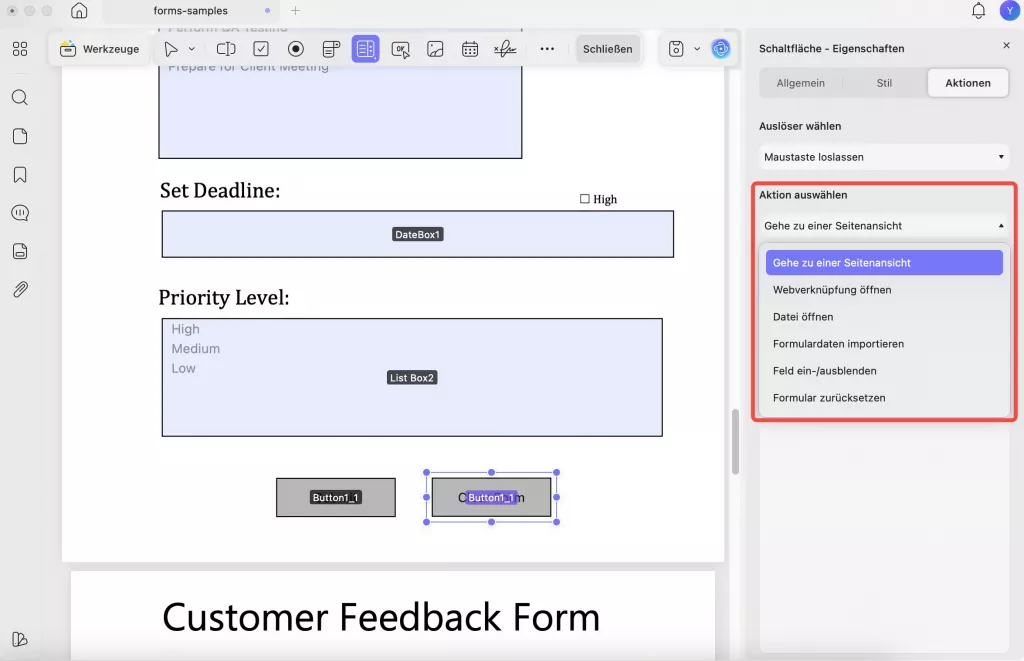
Nach der Auswahl müssen Sie auf „Aktion hinzufügen“ klicken, um Felder auszuwählen, die Webseite aufzurufen, das Ziel festzulegen usw., je nach Ihrer Option.
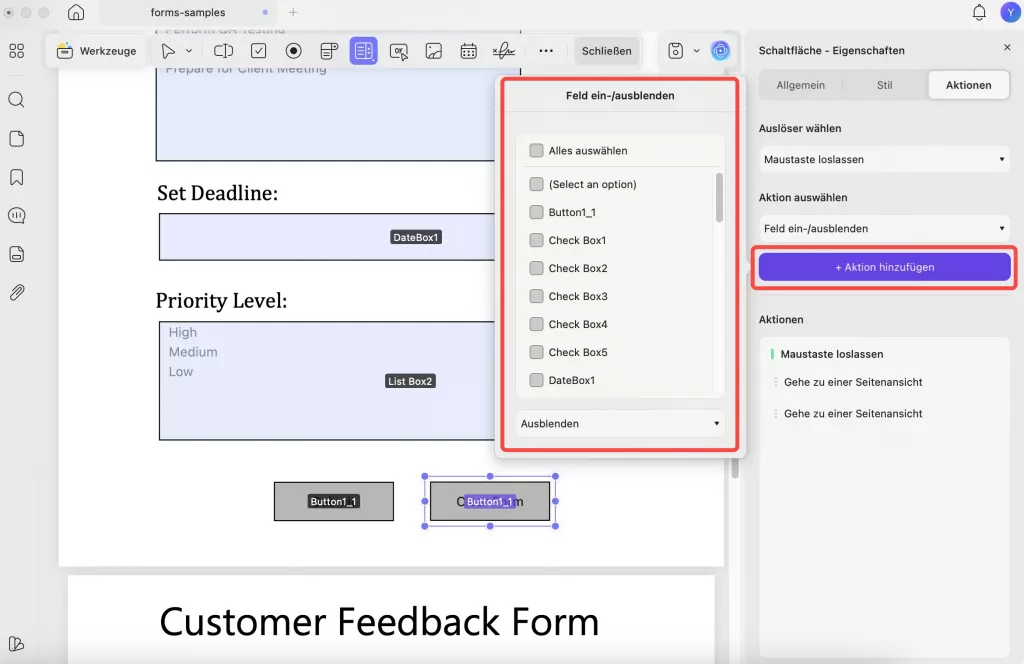
Bildfeld
Sie können auch ein Bildfeld hinzufügen, damit andere das Bild hier hochladen können. Klicken Sie dazu einfach auf das Bildfeldsymbol, zeichnen Sie, um das Bildfeld hinzuzufügen, und passen Sie die Eigenschaften bei Bedarf an. Wie im Screenshot gezeigt, können Sie die Eigenschaften „Allgemein“, „Stil“ und „Aktion“ eines Bildfelds ändern.
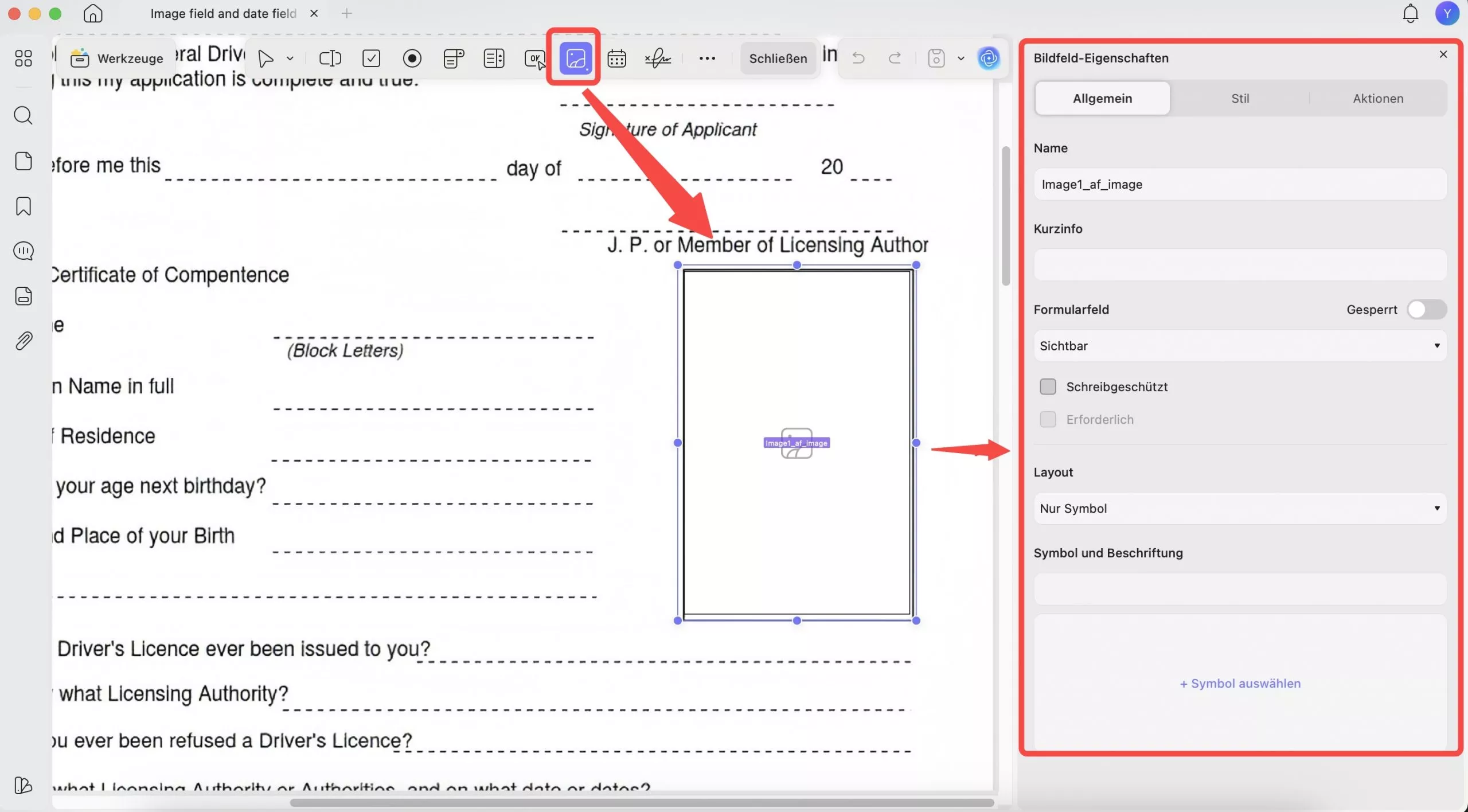
Datumsfeld
Um ein Datumsfeld zur PDF-Datei hinzuzufügen, klicken Sie auf das Datumsfeld und zeichnen Sie, um es der PDF-Datei hinzuzufügen. Unter „Allgemein“ können Sie den Namen, den Tooltip und weitere Informationen ändern. Unter „Stil“ können Sie die Datumsstile wie Format, Darstellung, Ausrichtung usw. anpassen.
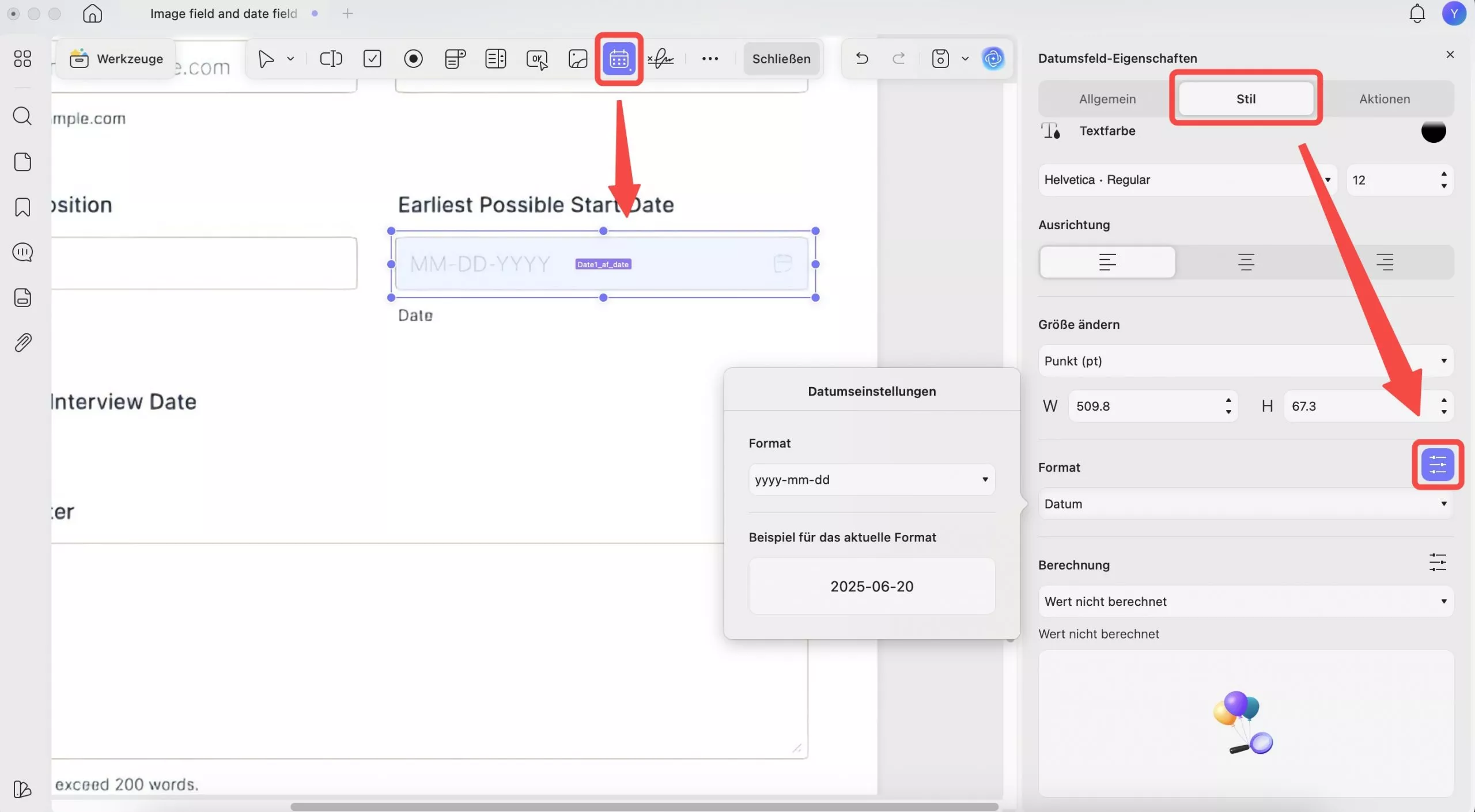
Digitale Unterschrift
Sie können auch ein digitales Unterschriftfeld hinzufügen, um es unterschreiben zu lassen. Klicken Sie auf die digitale Unterschrift, zeichnen Sie, um sie hinzuzufügen, und passen Sie die Eigenschaften entsprechend an.
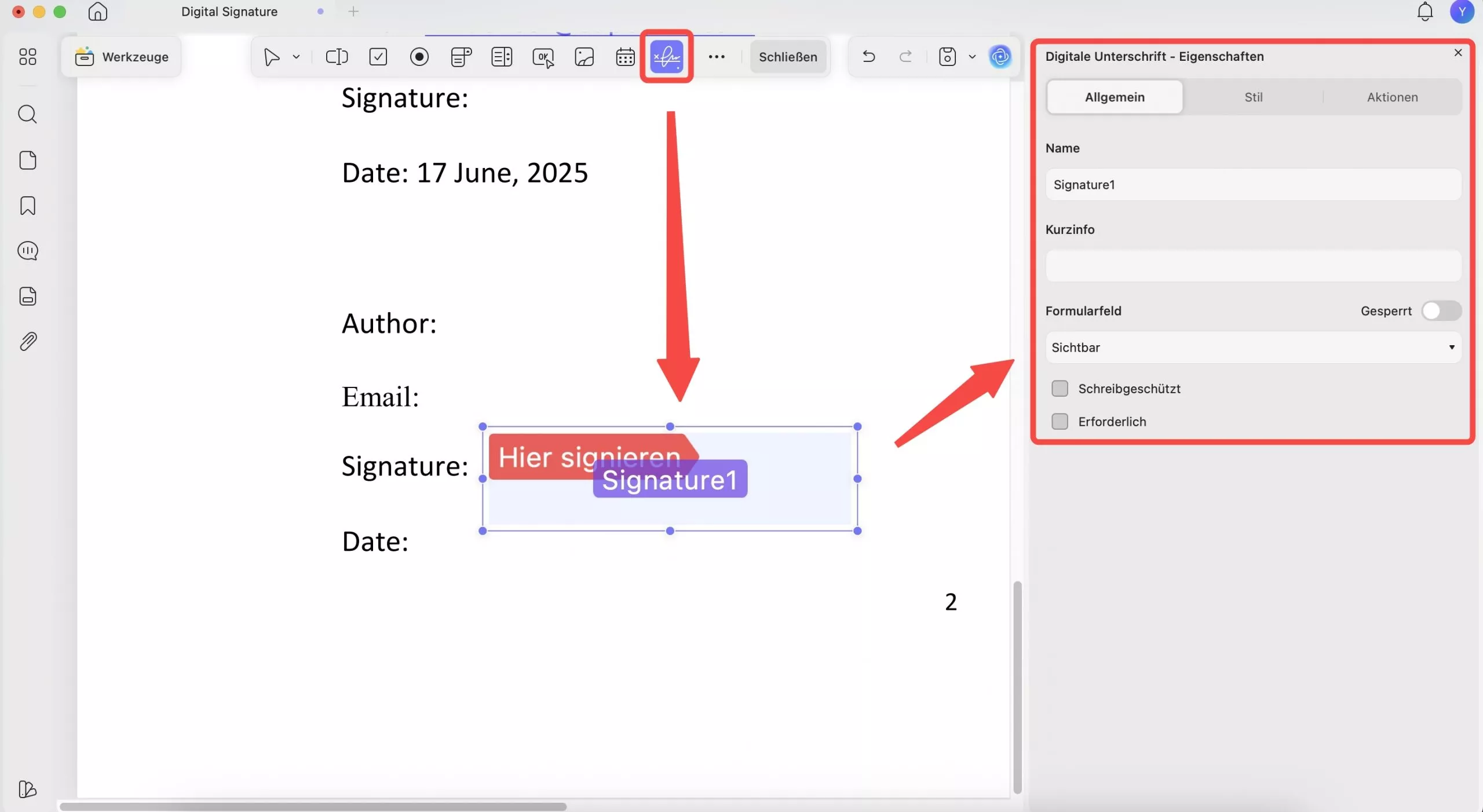
Schritt 3. Wenn Sie die PDF-Formulare angepasst haben, klicken Sie auf das Symbol „Speichern“ und wählen Sie im Menü die Option „Speichern unter“. Anschließend können Sie das vorbereitete Formular am gewünschten Speicherort Ihres Geräts speichern.
2. Erstellen Sie automatisch ausfüllbare PDF-Formulare
Wenn Sie ein nicht ausfüllbares PDF-Formular haben und es mit einem Klick ausfüllbar machen möchten, können Sie die Formularfelderkennung von UPDF verwenden . Hier ist die Anleitung.
Schritt 1. Öffnen Sie das PDF-Formular mit UPDF auf dem Mac. Navigieren Sie zu Werkzeuge > Formular > … Weitere Optionen > Formularfelderkennung. Klicken Sie darauf. UPDF analysiert das PDF-Formular und konvertiert Ihre nicht ausfüllbaren PDF-Formulare in ausfüllbare.
Schritt 2. Sie können auf das Symbol „Speichern“ klicken , um Ihr ausfüllbares PDF-Formular auf Ihrem Gerät zu speichern.
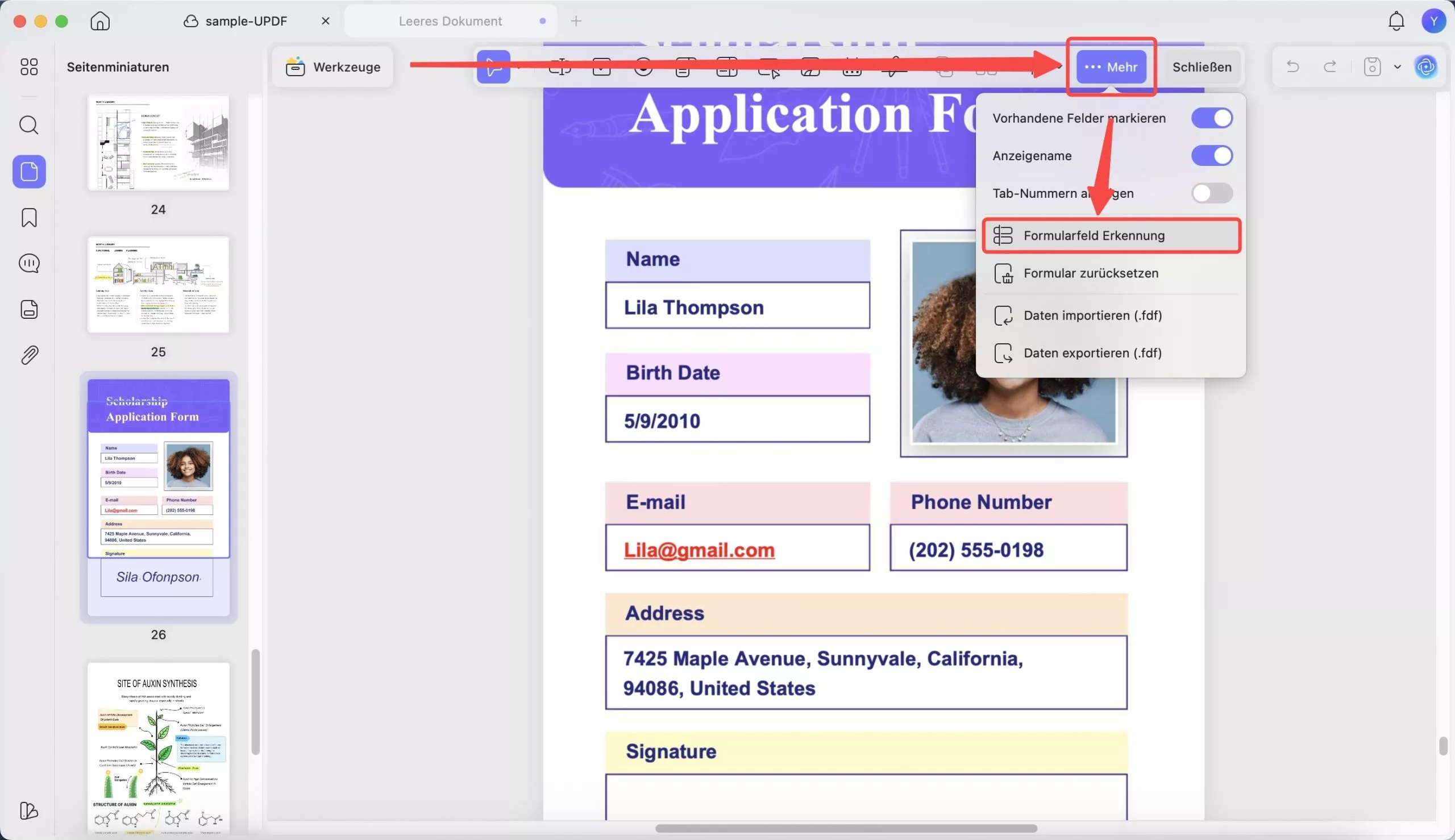
3. So füllen Sie Formulare in PDF-Dokumenten aus
Nachdem Sie die Formulare erstellt haben, können Sie sie selbst ausfüllen oder andere bitten, sie auszufüllen. Mit UPDF auf dem Mac können Sie sie ganz einfach ausfüllen. Hier ist die Anleitung.
- Öffnen Sie einfach die PDF-Datei. Wechseln Sie zu „Werkzeuge“ > „Kommentar“.
- Jetzt können Sie auf das ausfüllbare Formular klicken und den auszufüllenden Text eingeben.
- Ebenso werden die Kontrollkästchen und Optionsfelder ausgefüllt, wenn Sie darauf klicken.
- Die Dropdown-Menüs funktionieren wie vorgesehen, sodass Sie verschiedene Optionen sehen und nach Bedarf auswählen können.
- Wählen Sie die Option „Speichern“, sobald Sie alle erforderlichen Änderungen vorgenommen haben, und wählen Sie „Speichern unter“, um die Änderungen in einem anderen Format oder einer anderen Datei zu speichern.
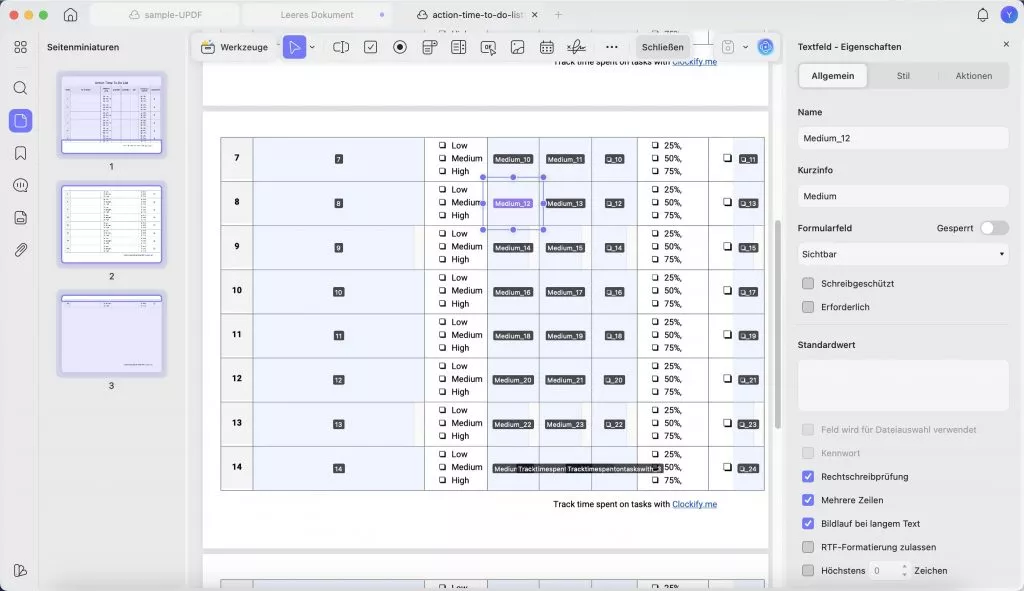
4. Tipps zum Erstellen und Ausfüllen Ihrer ausfüllbaren PDF-Formulare
UPDF für Mac bietet mehr als die oben genannten Funktionen. Wir listen alle Tipps mit einigen hervorragenden Funktionen auf, die Ihnen beim Erstellen und Ausfüllen von PDF-Formularen helfen.
Seitenübergreifend duplizieren
Wenn Sie die Felder einer Seite auf mehrere Seiten duplizieren möchten, wählen Sie das Textfeld, das Feld usw. aus, aktivieren Sie die Option „Seitenübergreifend duplizieren“, wählen Sie die Seiten aus, auf denen Sie die Elemente duplizieren möchten, und klicken Sie auf „OK“. Speichern Sie das Dokument, um alle vorgenommenen Änderungen zu speichern.
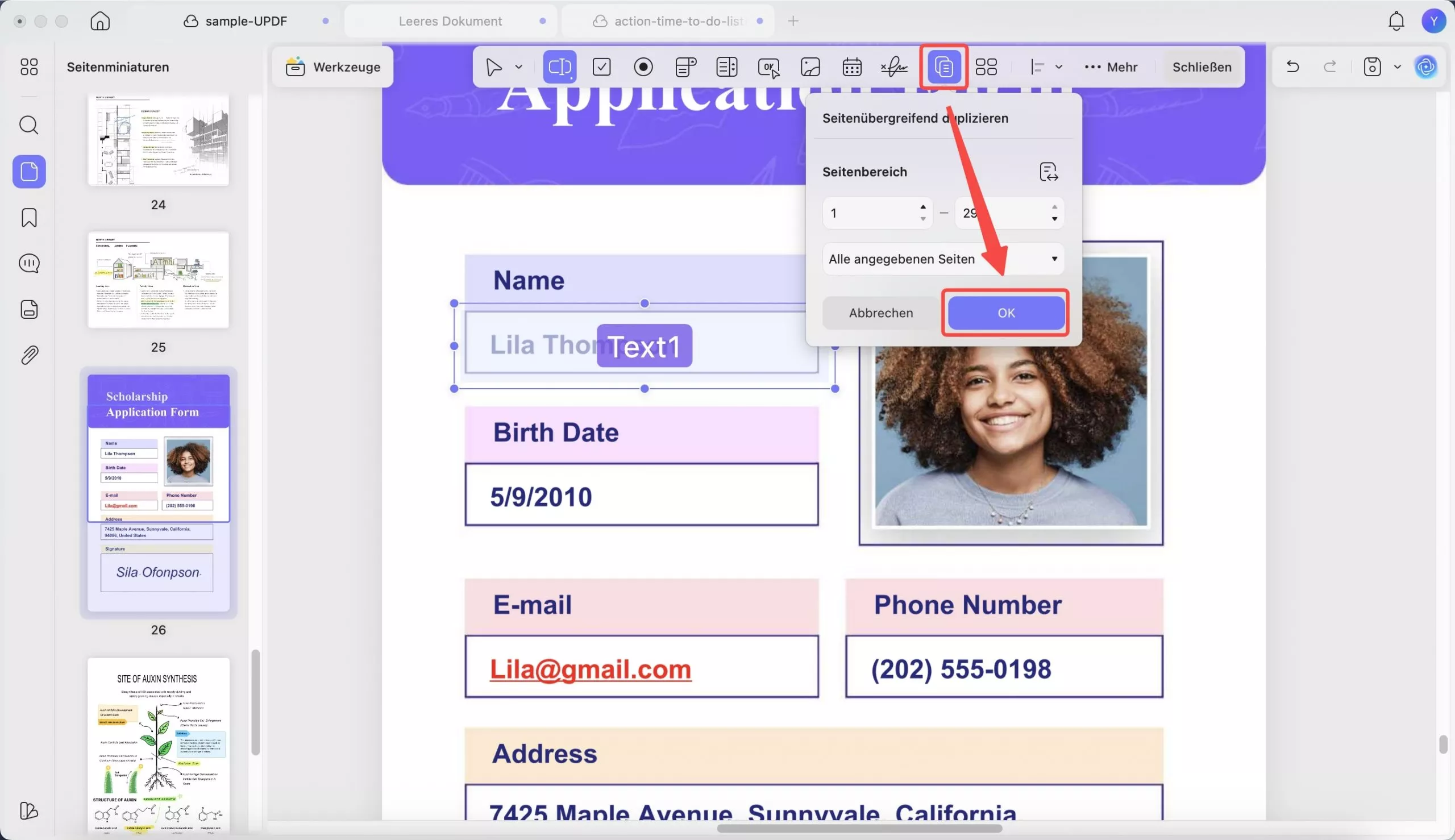
Erstellen mehrerer Formularkopien
Nachdem Sie ein Feld, z. B. ein Dropdown-Menü oder ein Kontrollkästchen, hinzugefügt haben, können Sie es mit „Mehrere Kopien erstellen“ duplizieren. Wählen Sie einfach das Feld aus, für das Sie Kopien erstellen möchten, klicken Sie auf „Mehrere Kopien erstellen“, geben Sie die Anzahl der Felder ein und passen Sie die weiteren Einstellungen wie unten gezeigt an. Klicken Sie abschließend auf „OK“.
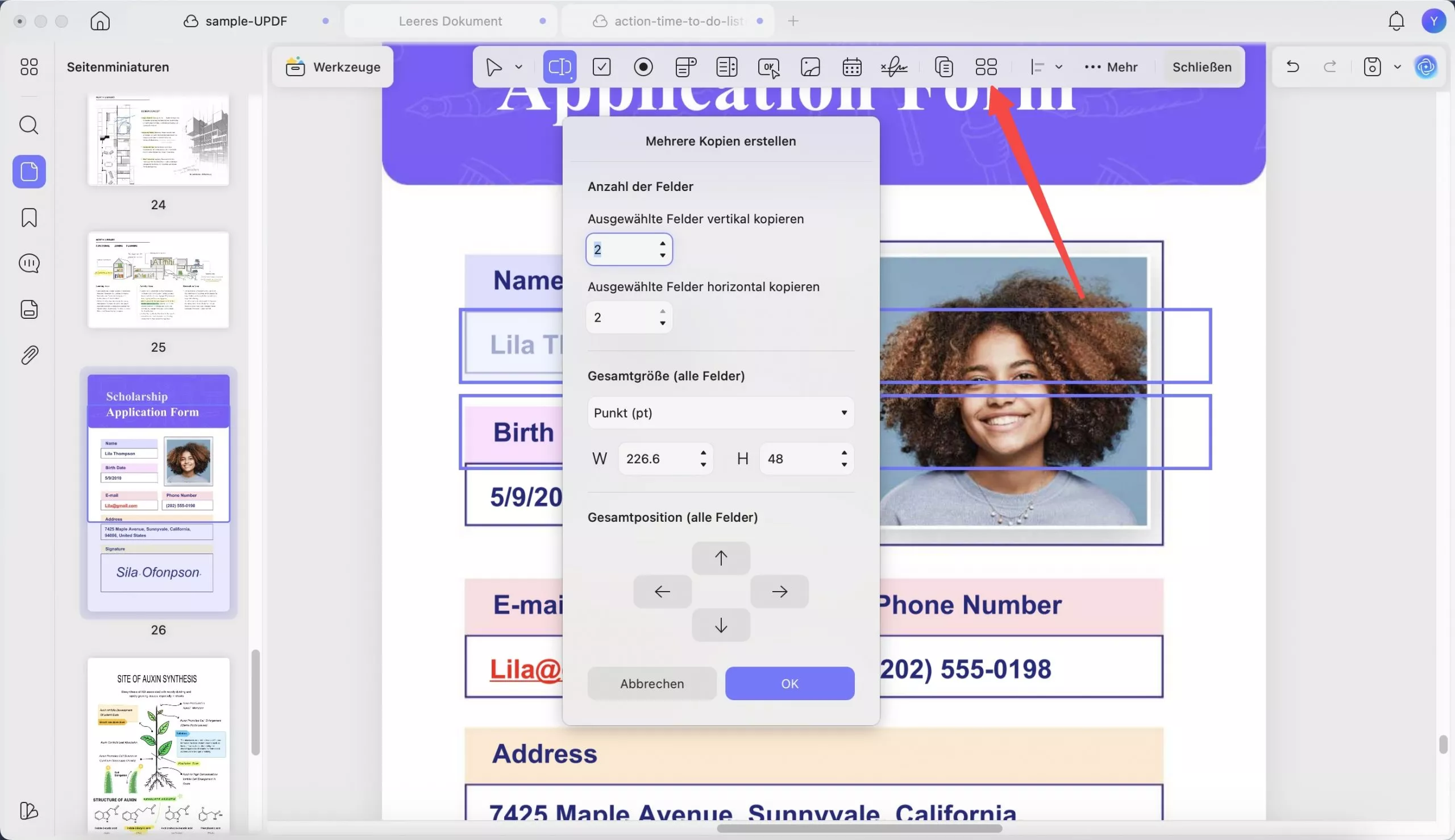
Felder ausrichten
Mit dieser Funktion können Sie die Ausrichtung Ihrer Formulare oder Elemente ändern, z. B. in sechs verschiedene Richtungen oder die Verteilung ändern. Wählen Sie alle Felder aus, indem Sie die CMD -Taste gedrückt halten und klicken. Klicken Sie anschließend auf „Ausrichten“ und wählen Sie die gewünschte Option aus.
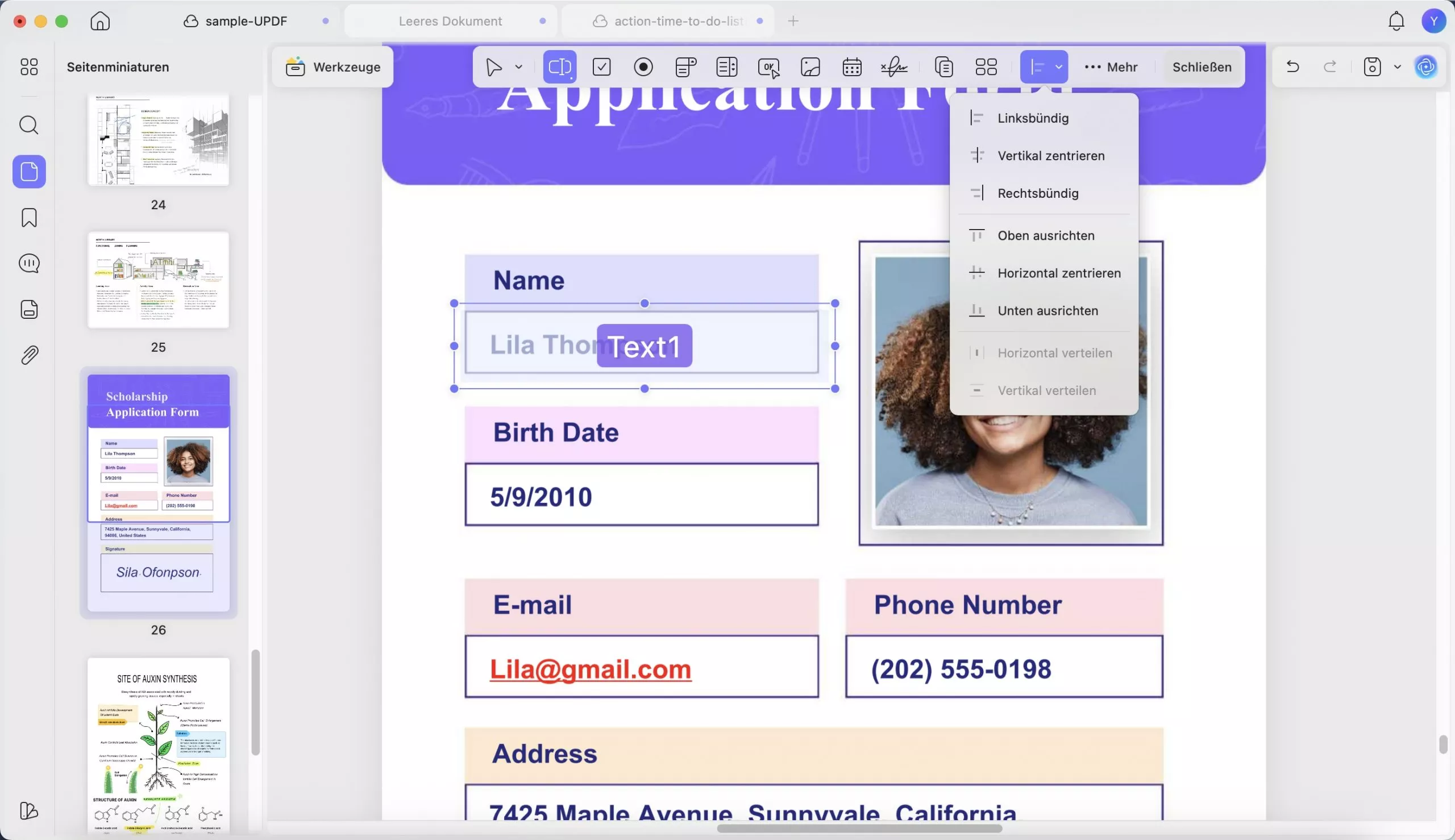
Klare Form
Wenn Ihre Formulare falsche Inhalte enthalten und Sie diese löschen möchten, öffnen Sie das Formular mit UPDF und klicken Sie in UPDF auf „Formular zurücksetzen“, um die Inhalte mit einem Klick zu löschen. Rufen Sie dazu das Menü „…Mehr“ auf und wählen Sie im Dropdown-Menü die Option „Formular zurücksetzen“.
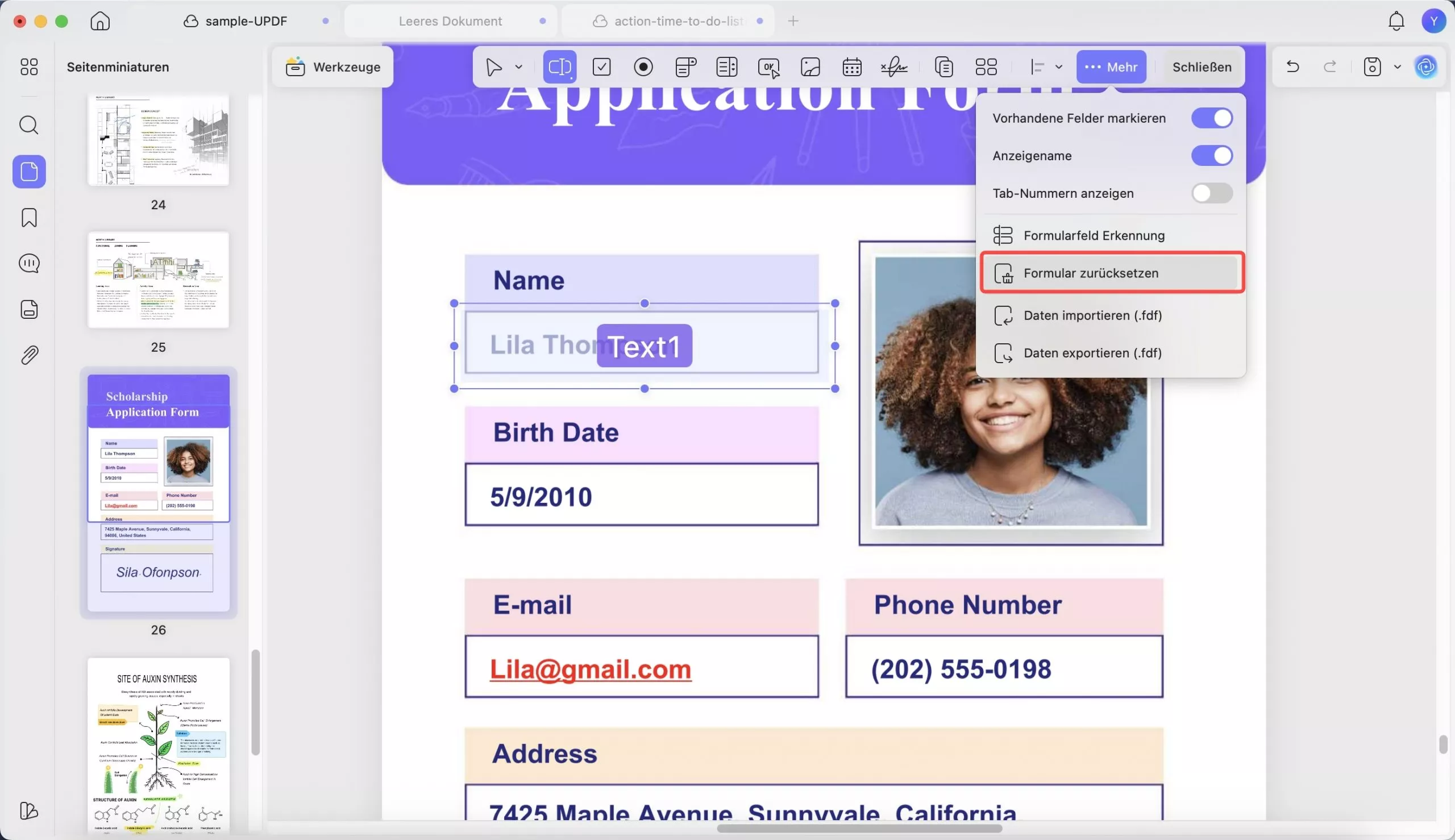
Daten importieren und exportieren
Um Daten zu importieren und zu exportieren, können Sie zu Werkzeuge > Formular > …Mehr > Daten importieren oder exportieren gehen.
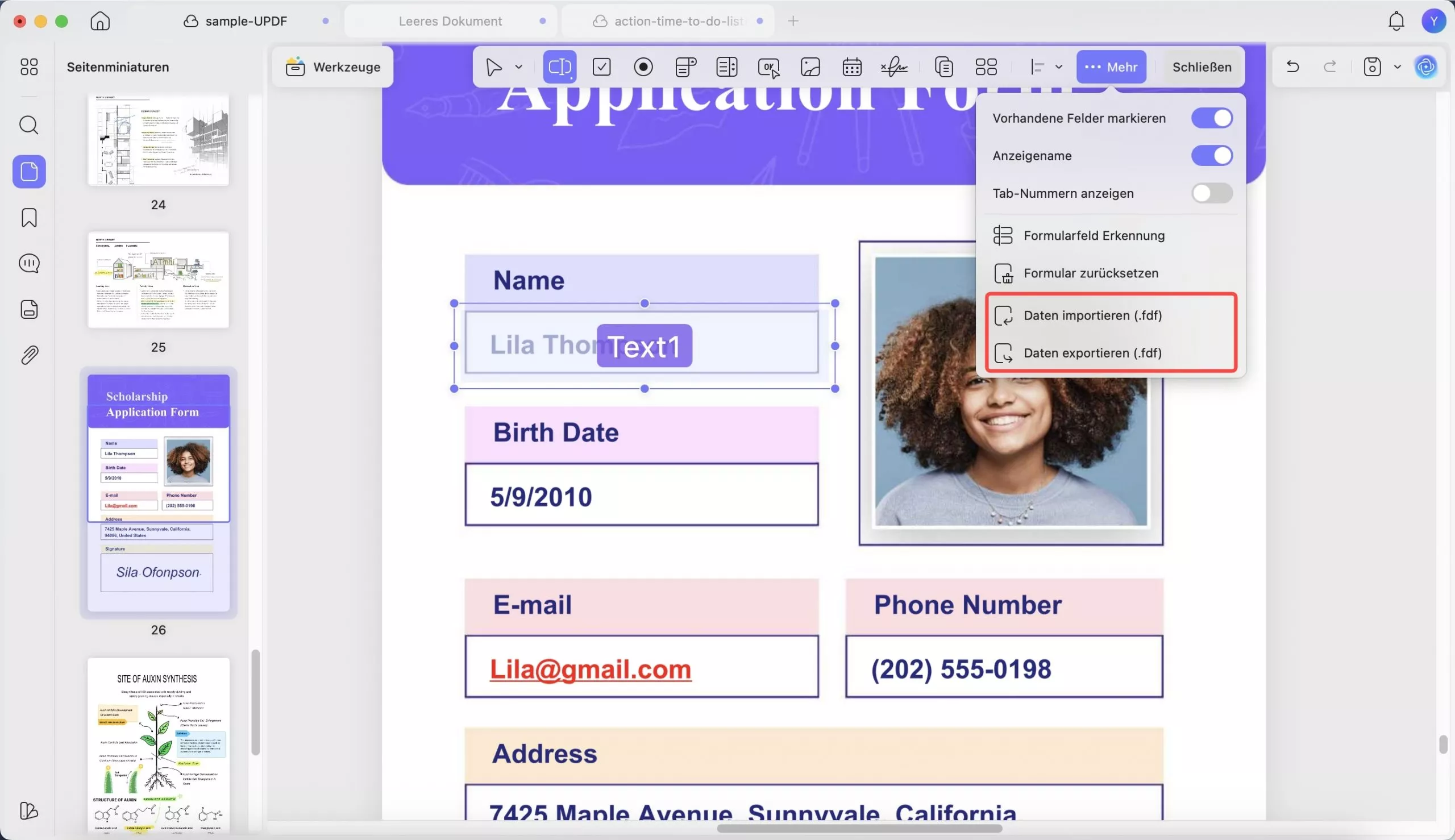
Ich hoffe, Sie können mit dieser Anleitung Ihre ausfüllbaren PDF-Formulare mühelos erstellen und ausfüllen.
 UPDF
UPDF
 UPDF für Windows
UPDF für Windows UPDF für Mac
UPDF für Mac UPDF für iPhone/iPad
UPDF für iPhone/iPad UPDF für Android
UPDF für Android UPDF AI Online
UPDF AI Online UPDF Sign
UPDF Sign PDF lesen
PDF lesen PDF beschriften
PDF beschriften PDF bearbeiten
PDF bearbeiten PDF konvertieren
PDF konvertieren PDF erstellen
PDF erstellen PDF komprimieren
PDF komprimieren PDF organisieren
PDF organisieren PDF zusammenführen
PDF zusammenführen PDF teilen
PDF teilen PDF zuschneiden
PDF zuschneiden PDF-Seiten löschen
PDF-Seiten löschen PDF drehen
PDF drehen PDF signieren
PDF signieren PDF Formular
PDF Formular PDFs vergleichen
PDFs vergleichen PDF schützen
PDF schützen PDF drucken
PDF drucken Batch-Prozess
Batch-Prozess OCR
OCR UPDF-Cloud
UPDF-Cloud Über UPDF AI
Über UPDF AI UPDF AI Lösungen
UPDF AI Lösungen KI-Benutzerhandbuch
KI-Benutzerhandbuch FAQ zu UPDF AI
FAQ zu UPDF AI PDF zusammenfassen
PDF zusammenfassen PDF übersetzen
PDF übersetzen PDF erklären
PDF erklären Chatten mit PDF
Chatten mit PDF Chatten mit Bild
Chatten mit Bild PDF zu Mindmap
PDF zu Mindmap Chatten mit AI
Chatten mit AI Tutorials
Tutorials Technische Daten
Technische Daten Aktualisierungen
Aktualisierungen FAQs
FAQs UPDF-Tipps
UPDF-Tipps Blog
Blog Nachrichten
Nachrichten UPDF Rezensionen
UPDF Rezensionen Download-Zentrum
Download-Zentrum Kontakt
Kontakt